Page 1
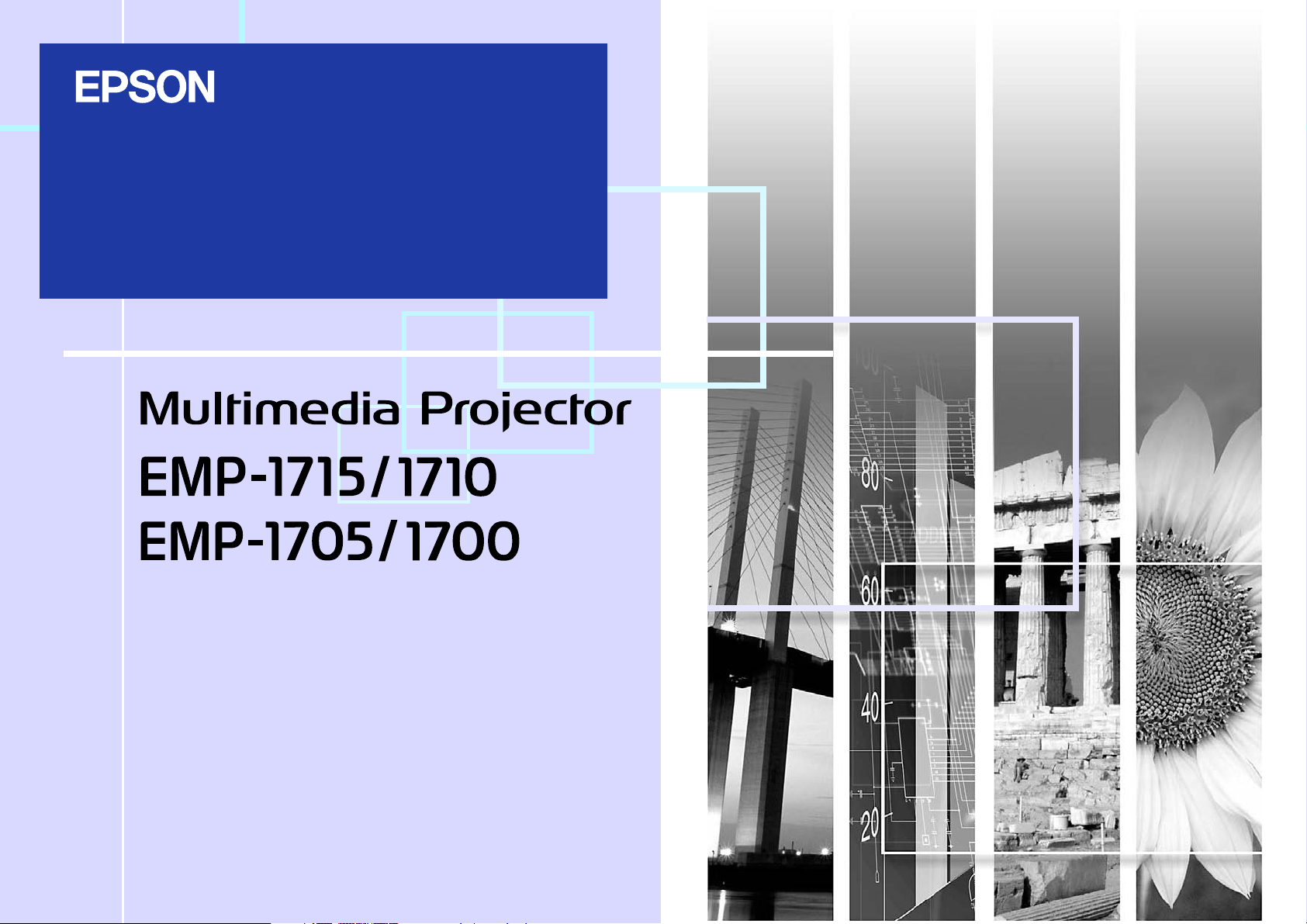
Käyttäjän opas
1
Page 2

Tässä oppaassa käytetyt merkinnät
2
Huomaa
q
s
g
Menetelmä
[ (Nimi) ]
“(Valikon nimi)”
Viittaa toimenpiteisiin, joiden seurauksena voi olla vaurioituminen tai loukkaantuminen, ellei niitä suoriteta riittävän
huolellisesti.
Viittaa lisätietoihin ja seikkoihin, jotka on hyvä tietää aiheesta.
Viittaa sivuun, jolta löytyy tarkempia tietoja aiheesta.
Tarkoittaa, että merkin edessä olevan alleviivatun sanan tai sanojen selitys on sanastossa. Katso Liitteet-kohdan osaa
Sanasto. s s.65
Viittaa toimintatapoihin ja -järjestykseen.
Merkitty toimenpide tulee suorittaa numeroiden mukaisessa järjestyksessä.
Tarkoittaa kaukosäätimen tai käyttöpaneelin painikkeiden nimiä.
Esimerkki: [Esc]-painike
Viittaa konfigurointivalikon kohtiin.
Esimerkki: “Image” (Kuva) – “Brightness” (Kirkkaus)
Page 3
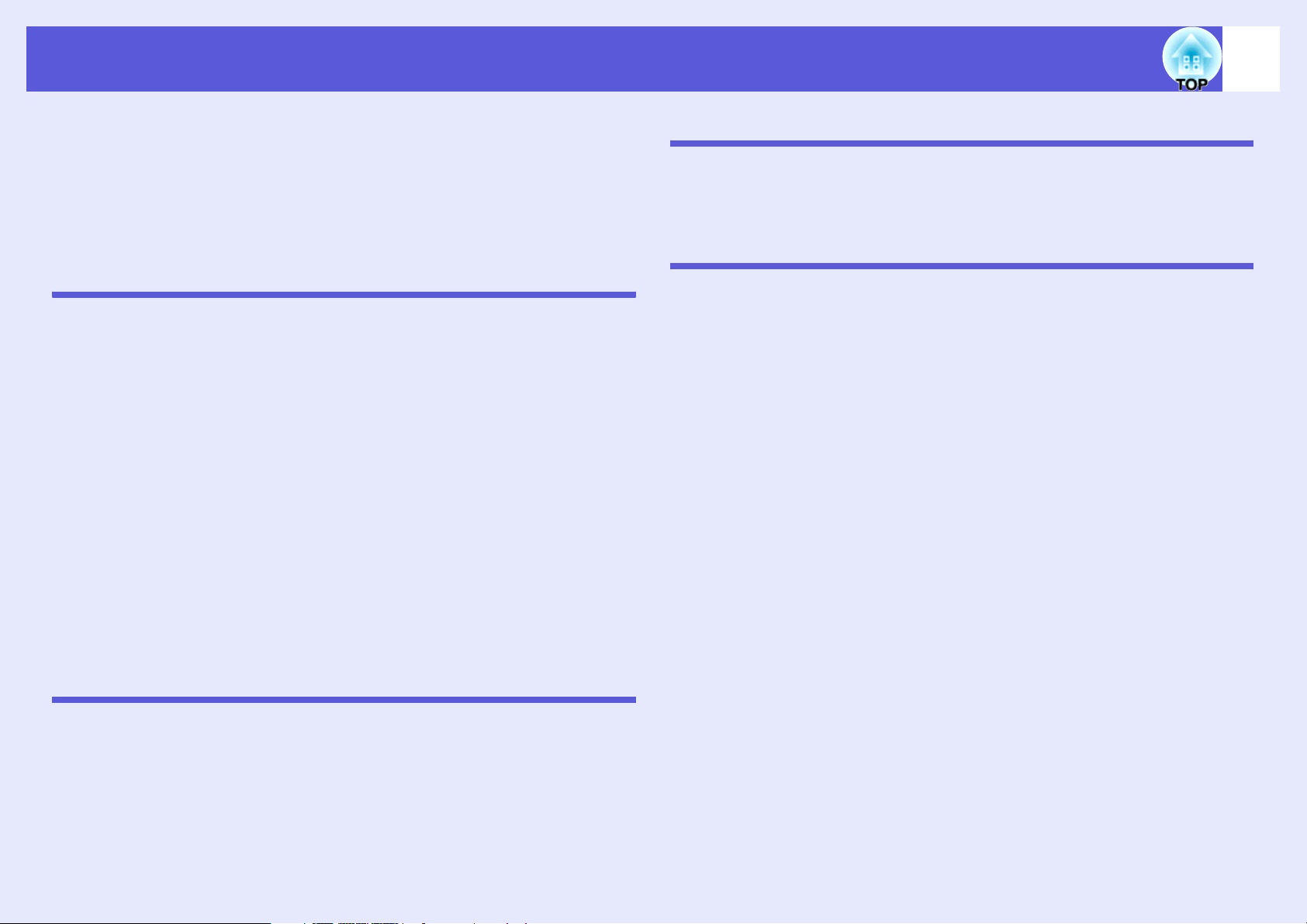
Sisältö
3
Projektorin ominaisuudet ..........................................................................4
Vain EMP-1715/1705 ........................................................................................... 5
Osien nimet ja toiminnot............................................................................6
Edestä/ylhäältä..................................................................................................... 6
Käyttöpaneeli ....................................................................................................... 7
Takaa ...................................................................................................................8
Alusta ...................................................................................................................9
Kaukosäädin ...................................................................................................... 10
Hyödyllisiä toimintoja
Heijastetun kuvan muuttaminen .............................................................13
Automaattinen tulevien signaalien tunnistus ja heijastetun kuvan
muuttaminen (lähteen haku) .............................................................................. 13
Muuttaminen suoraan kaukosäätimellä.............................................................. 14
Heijastuksen parannustoiminnot............................................................15
Heijastuksen laadun valinta (väritilan valinta) ....................................................15
Kuvan piilottaminen ja äänen mykistäminen tilapäisesti (A/V-mykistys) ............ 16
Kuvan pysäyttäminen (pysäytys) ....................................................................... 17
Kuvasuhteen muuttaminen (koon muuttaminen) ............................................... 17
Osoitintoiminto (osoitin)......................................................................................18
Kuvan osan suurentaminen (zoomaus) .............................................................19
Kaukosäätimen käyttö hiiriosoittimen ohjaamiseen (langaton hiiri)....................20
Useiden projektorien värien säätäminen (värien säätö monella
valkokankaalla).........................................................................................23
Yhteenveto säätötoimista...................................................................................23
Valkokankaan tunnisteen asettaminen .............................................................. 23
Kuvankorjausmenetelmä.................................................................................... 24
Turvatoiminnot .........................................................................................26
Käyttäjien hallinta (salasanasuojaus).................................................................26
Käytön rajoittaminen (käyttölukko) ..................................................................... 29
Configuration (konfigurointi) -valikko
Configuration (konfigurointi) -valikon käyttö ........................................31
Toiminnot ..................................................................................................32
Image (kuva) -valikko ......................................................................................... 32
Signal (signaali) -valikko .................................................................................... 33
Settings (asetukset) -valikko .............................................................................. 34
Extended (laajennettu) -valikko..........................................................................35
Network (verkko) -valikko (vain EMP-1715/1705)..............................................37
Info (tiedot) -valikko (vain näyttö) ....................................................................... 38
Reset (nollaus) -valikko......................................................................................39
Vianmääritys
Ohjeen käyttö ...........................................................................................41
Ongelmien ratkaiseminen .......................................................................42
Merkkivalojen lukeminen ................................................................................... 42
Kun merkkivaloista ei ole apua .......................................................................... 45
Liitteet
Asennustavat............................................................................................53
Puhdistaminen .........................................................................................54
Projektorin pinnan puhdistaminen ..................................................................... 54
Linssin puhdistaminen ....................................................................................... 54
Ilmansuodattimen ja ilmanottoaukon puhdistaminen......................................... 54
Tarvikkeiden vaihtaminen .......................................................................55
Kaukosäätimen paristojen vaihtaminen ............................................................. 55
Lampun vaihtaminen ......................................................................................... 56
Ilmansuodattimen vaihtaminen .......................................................................... 59
Käyttäjän logon tallentaminen................................................................60
Valkokankaan koko ja etäisyys...............................................................62
Kytkeminen ulkoisiin laitteisiin...............................................................63
Kytkeminen ulkoisiin kaiuttimiin ......................................................................... 63
Valinnaiset lisävarusteet ja tarvikkeet ...................................................64
Sanasto .....................................................................................................65
ESC/VP21-komennot................................................................................67
Komentoluettelo................................................................................................. 67
Johdinkaaviot..................................................................................................... 67
USB-liitännän asetukset .................................................................................... 68
PJLink (vain EMP-1715/1705)..................................................................69
Tuetut näytöt ............................................................................................70
Tekniset tiedot..........................................................................................71
Ulkonäkö ................................................................................................... 74
Hakemisto.................................................................................................75
Page 4

Projektorin ominaisuudet
4
Pieni ja kevyt
B5-kansion kokoinen (syvyys 19,3 cm, leveys 27,3 cm ja korkeus 6,8 cm),
kevyt ja pieneen tilaan sopiva runko (1,6–1,7 kg*)
Myös laitteen kantaminen on helppoa, koska projektorin mukana
toimitetussa pehmeässä kantolaukussa on erillinen tasku johtoja ym.
varten. s s.71
* EMP-1715/1705: 1,7 kg, EMP-1710/1700: 1,6 kg
Ei laitteen jäähtymisen odottelua
Voit irrottaa projektorin virtajohdon odottamatta ensin projektorin
jäähtymistä.
Helppokäyttöisyys
f Kun kytket projektoriin virran tai katkaiset sen, laite antaa
äänimerkin
Kun virta kytketään, äänimerkki kuuluu; kun jäähtymisaika on kulunut,
vahvistusäänimerkki kuuluu kahdesti. Kun olet kuullut
vahvistusäänimerkin kahdesti, voit irrottaa virtajohdon.
f Yksijalkainen suunnittelu merkitsee sitä, että vaikeita
korkeussäätöjä ei tarvitse tehdä
Säätö onnistuu helposti yhdellä
kädellä. s Pika-aloitusopas
f A/V-mykistyssäädin tekee projektorin käytöstä ja
säilytyksestä helpon
Voit lopettaa projektorin käytön ja
jatkaa sen käyttämistä helposti
avaamalla ja sulkemalla A/Vmykistyssäätimen, minkä ansiosta
esityksistäsi tulee selkeämpiä.
f Helppokäyttöinen käyttöpaneeli
Käytön helpottamiseksi painikkeet on
luokiteltu ja järjestetty projektori- ja
säätötoimintojen mukaan. s s.7
Turvatoiminnot
f Salasanasuojaus käyttäjien rajoittamiseksi ja
hallitsemiseksi
Asettamalla salasanan voit rajoittaa sitä, kuka voi käyttää projektoria.
s s.26
f Käyttölukko rajoittaa käyttöpaneelin painikkeiden käyttöä.
Tämän avulla voit estää projektorin asetusten luvattoman muuttamisen eri
tapahtumissa, kouluissa jne.
Page 5

Projektorin ominaisuudet
5
Vain EMP-1715/1705
Helppo kytkeä tietokoneeseen
f Tietokone- ja langaton kytkentä
Langattoman LAN-yhteyden avulla
laitetta on helppo käyttää yksi
yhteen tietokoneen kanssa.
s Wireless LAN Quick Connection
Guide
Voit kytkeä laitteen myös
tukiasemaan. s EasyMP
Operation Guide
f Kytkentä USB-kaapelilla (USB-näyttö)
Voit heijastaa valkokankaalle kuvia
tietokoneen näytöstä yksinkertaisesti
kytkemällä johdon tietokoneeseen.
s EasyMP Operation Guide
Langattoman LAN-yhteyden parempi turvallisuustaso
Turvallisuus on parempi kuin aiemmissa malleissa. Voit käyttää sitä
turvallisesti verkon osana. s EasyMP Operation Guide
Heijastaminen toiselle ja kolmannelle valkokankaalle (monen valkokankaan näyttö)
Voit heijastaa jokaisen tietokoneella määritetyn virtuaalinäytön
käyttämällä kahta tai useampaa projektoria. Voit käyttää sitä
tiedostotoimintoihin ja järjestelyihin virtuaaliesityksissä mutta heijastaa
valkokankaalle ainoastaan virtuaaliesitykset. s EasyMP Operation
Guide
Tehokas esitystuki
f Esitykset ilman tietokonetta
Voit tallentaa esityksiä etukäteen tallennusvälineille ja sitten vain toistaa
ne projektorilla. Esityksiä voi pitää myös ilman tietokonetta. s EasyMP
Operation Guide
f Pelkän diaesityksen heijastaminen (esitystila)
Esitystilassa voit heijastaa kuvia ainoastaan PowerPoint-diaesityksestä.
Voit pitää tyylikkäitä esityksiä näyttämällä katsojille toimintoja tai muuta
valmistettua materiaalia. s EasyMP Operation Guide
Page 6
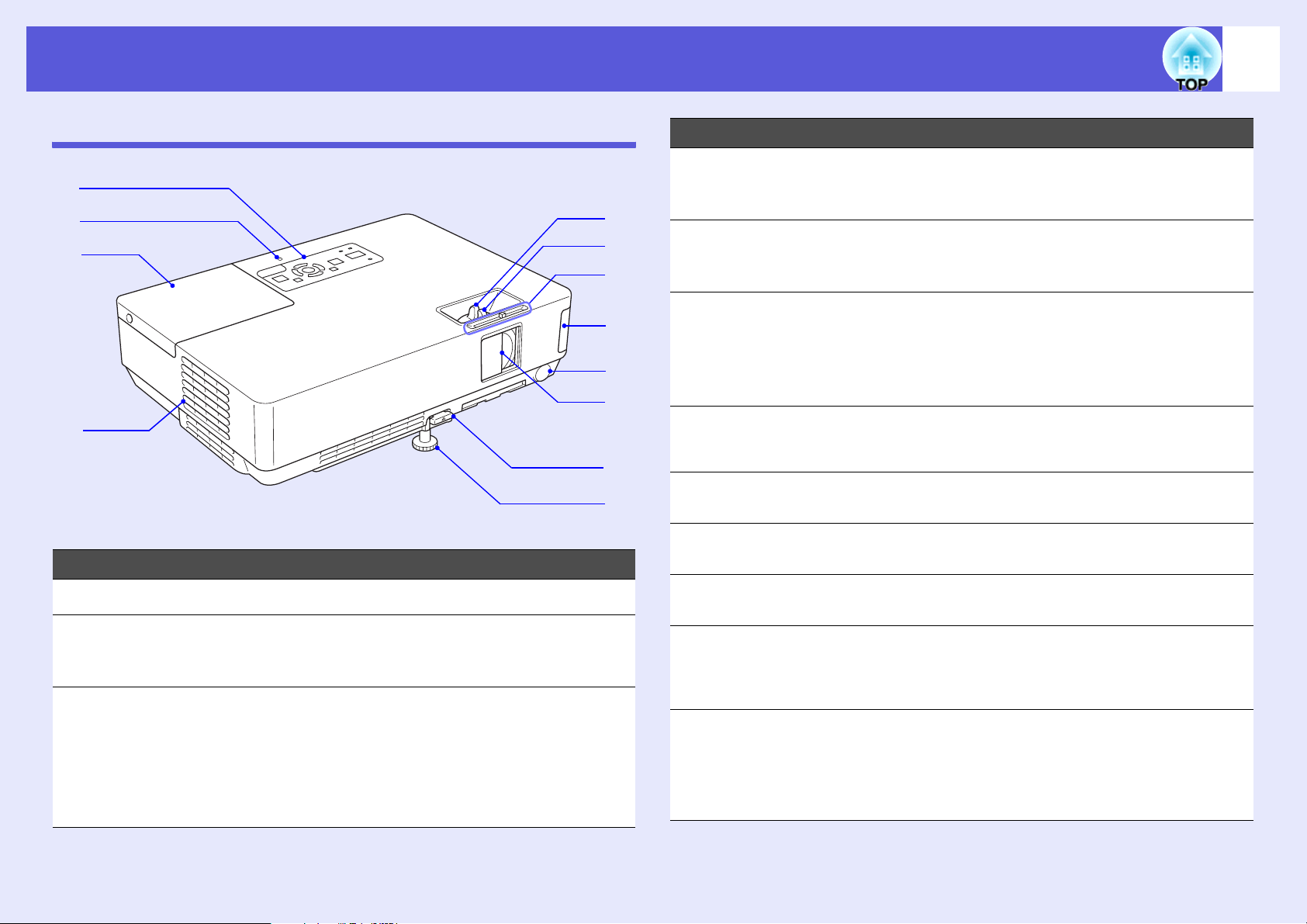
Osien nimet ja toiminnot
6
Edestä/ylhäältä
A
K
B
C
Nimi Toimint o
Käyttöpaneeli s s.7
A
Lampun suojus Avaa tämä suojus vaihtaessasi projektorin
B
lamppua.
s s.56
Ilmanpoistoaukko
C
Huomaa
Älä aseta ilmanpoistoaukon lähelle esineitä,
joihin kuumuus voi vaikuttaa käpristämällä niitä
tai muulla tavoilla, äläkä aseta kasvoja tai
käsiä ilmanpoistoaukon lähelle, kun projektori
on käynnissä.
J
I
G
L
H
F
E
D
Nimi Toimint o
Säädettävä
D
etujalka
Jalan säätövipu Voit pidentää tai lyhentää etujalkaa vetämällä
E
A/V-
F
mykistyssäädin
A/V-
G
mykistyssäätönu
ppi
Kaukosäätövasta
H
anotin
Tarkennusrengas Säätää kuvan tarkennusta.
I
Zoomausrengas Säätää kuvan kokoa.
J
USB-käytön
K
merkkivalo
(vain EMP-1715/
1705)
Langaton
L
LAN-yksikkö
(vain EMP-1715/
1705)
Voit suurentaa heijastettua kuvaa ja säätää
sen sijaintia, kun projektori on tasaisella
pinnalla, kuten pöydällä.
jalan vivusta.
s Pika-aloitusopas
Vedä kiinni linssin suojaamiseksi, kun
projektori ei ole käytössä. Sulkemalla säätimen
projektorin käytön aikana voit piilottaa kuvan ja
mykistää äänen (A/V-mykistys).
s Pika-aloitusopas, s.16
Voit avata ja sulkea A/V-mykistyssäätimen
vetämällä nuppia.
Ottaa vastaan kaukosäätimen signaaleja.
s Pika-aloitusopas
s Pika-aloitusopas
s Pika-aloitusopas
Valojen vilkkuminen tai jatkuva palaminen ovat
merkkejä USB-tyypin A käyttötilasta.
Asenna tämä ennen projektorin käyttöä.
Kytkee projektorin tietokoneeseen
langattomasti.
s Wireless LAN Quick Connection Guide
EasyMP Operation Guide
Page 7

Osien nimet ja toiminnot
7
Käyttöpaneeli
HF
Nimi Toimint o
[Power]-painike Katkaise projektorista virta ja kytke se
A
uudelleen.
s Pika-aloitusopas
[Source Search]-
B
painike
[Enter]-painike Jos tätä painetaan tietokoneen signaalikuvien
C
Siirtyy seuraavaan projektoriin kytkettyyn
lähteeseen, joka lähettää kuvaa.
s s.13
heijastamisen aikana, seurantaa, synkronointia
ja sijaintia säädetään automaattisesti parhaan
mahdollisen kuvan heijastamiseksi. Kun
näytössä on konfigurointivalikko tai ohjenäyttö,
sillä hyväksytään nykyinen valinta, siirrytään
valintatilaan ja vaihdetaan seuraavalle tasolle.
s s.31
G
CB
D
Nimi Toimint o
[v]- ja [w]-
D
painikkeet
EIA
[Help]-painike Näyttää ja sulkee ohjenäytön, jossa annetaan
E
[Esc]-painike Pysäyttää nykyisen toiminnon.
F
[a]- ja [b]-
G
painikkeet
[Menu]-painike Näyttää ja sulkee konfigurointivalikon.
H
Tilan merkkivalot Projektorin tila ilmaistaan merkkivalojen
I
Tekee trapetsikorjauksen.
Kun näytössä on konfigurointivalikko tai
ohjenäyttö, näillä painikkeilla valitaan
valikkokohdat ja asetusarvot.
s Pika-aloitusopas, s.31
ohjeita mahdollisten ongelmien
ratkaisemiseksi.
s s.41
Jos näytössä on konfigurointivalikko, tällä
pääsee edelliselle valikkotasolle.
s s.31
Säätää äänenvoimakkuutta.
Kun näytössä on konfigurointivalikko tai
ohjenäyttö, näillä painikkeilla valitaan
valikkokohdat ja asetusarvot.
s Pika-aloitusopas, s.31
s s.31
väreillä ja sillä, vilkkuvatko ne vai palavatko ne
tasaisesti.
s s.42
Page 8

Osien nimet ja toiminnot
8
Takaa
A
USB-portin tyyppi BKytkee projektorin tietokoneeseen USB-
A
JI H G F
BC
Nimi Toimint o
kaapelilla, ja tietokoneessa oleva kuva
heijastuu valkokankaalle (vain EMP-1715/
1705).
Myös langaton hiiri voidaan liittää
tietokoneeseen USB-kaapelilla.
s Pika-aloitusopas
ED
Nimi Toimint o
USB-portin tyyppi
F
A (vain EMP-1715/
1705)
Tietokone
G
(komponenttivideo)
-portti
S-Video-portti
H
Video-portti
I
Ääniportti Järjestelmään kytkettyjen laitteiden ääntä
J
Tämän avulla muisti kytketään yhteensopiviin
digitaalikameroihin ja USB-liitäntöihin, ja kuva-/
elokuvatiedostot sekä skenaariot heijastetaan
PC Free of EasyMP:n avulla.
s Pika-aloitusopas
Tietokoneesta tuleville videosignaaleille ja
muista videolähteistä tuleville
komponenttivideon
Videolähteistä tuleville S-videog-signaaleille
Videolähteistä tuleville yhdistetyilleg
videosignaaleille
varten
Käyttäessäsi heijastamiseen EasyMP:n PC
Free -toimintoa voit asettaa äänen kuulumaan
ulkoisesta kaiuttimesta määrittämällä
konfigurointivalikosta EasyMP Audio Out
(äänen ulostulo EasyMP:n kautta) -asetuksen
(vain EMP-1715/1705).
s s.34
g signaaleille
Kaukosäätövasta
B
anotin
Kaiutin
C
Virransyöttö Tähän kytketään virtajohto.
D
Lukitusaukko (j) s s.65
E
Ottaa vastaan kaukosäätimen signaaleja.
s Pika-aloitusopas
s Pika-aloitusopas
Page 9

Osien nimet ja toiminnot
9
Alusta
Nimi Toimint o
Ilmansuodatin
B
BCD
(ilmanottoaukko)
Jalan säätövipu s Pika-aloitusopas
C
Säädettävä
D
etujalka
F
Takajalka Voit pidentää tai lyhentää jalkaa vaakasuoran
E
Ruuvin reikä
F
langattoman tai
kaapeli-LAN-laitteen
kiinnittämiseen
Tämä estää pölyn ja muiden vieraiden
hiukkasten pääsyn projektorin sisään
ilmanoton yhteydessä. Projektori näyttää
varoituksen, kun ilmansuodatin on aika
puhdistaa tai vaihtaa.
s s.54, 59
Voit suurentaa heijastettua kuvaa ja säätää
sen sijaintia, kun projektori on tasaisella
pinnalla, kuten pöydällä.
kallistuksen säätämiseksi kääntämällä sitä.
s Pika-aloitusopas
Tämä reikä on ruuville, jonka avulla voidaan
kiinnittää langaton tai kaapeli-LAN-laite
paikalleen.
s Wireless LAN Quick Connection Guide
Nimi Toimint o
Ripustuskiinnikkeid
A
en kiinnityspisteet
(kolme pistettä)
A
Jos haluat ripustaa projektorin kattoon, kiinnitä
lisävarusteena saatava kattoteline tähän.
s s.53, 64
E
Page 10
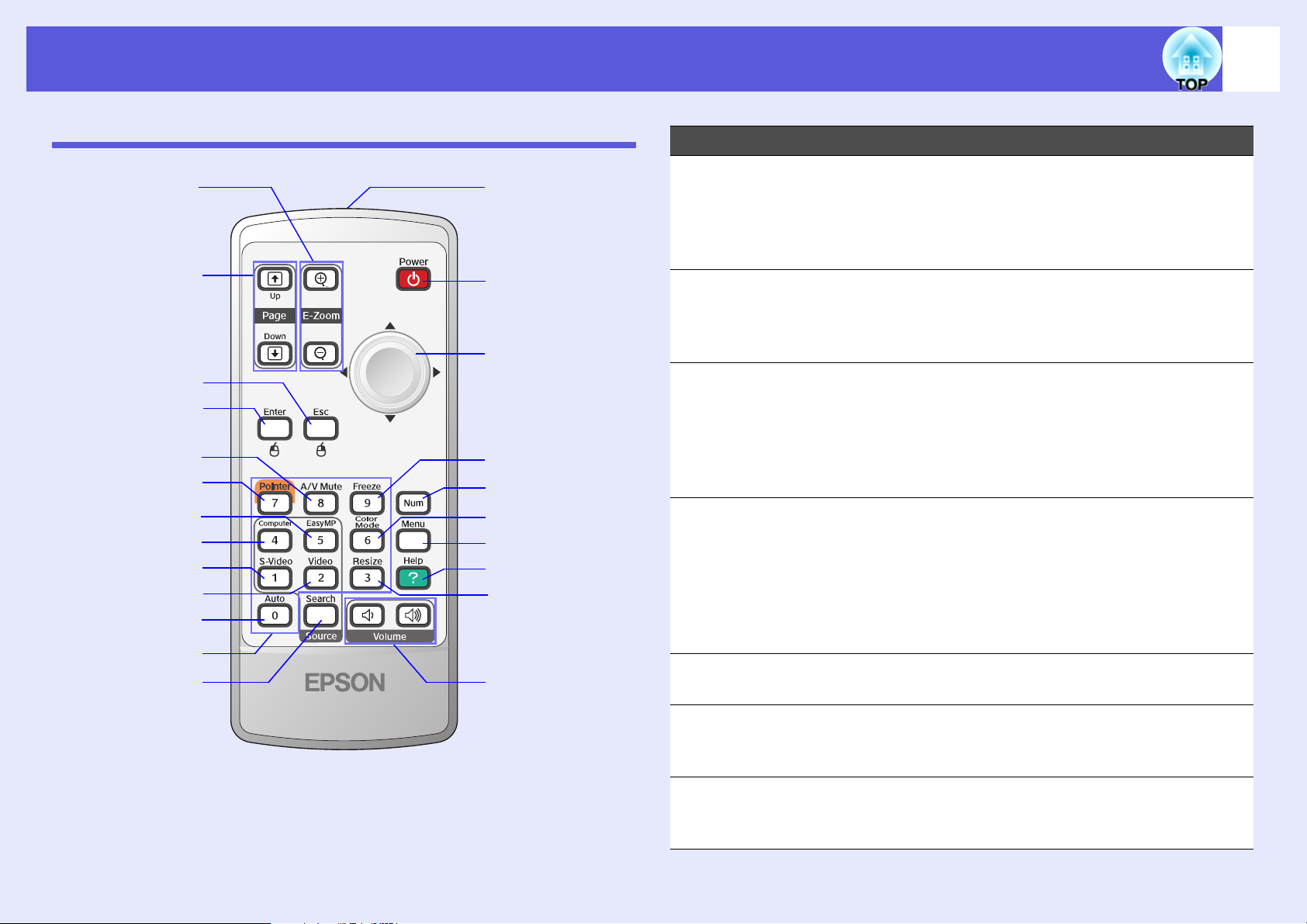
Osien nimet ja toiminnot
10
Kaukosäädin
B
C
D
E
F
G
H
I
J
K
L
WA
V
U
T
S
R
Q
P
O
NM
Nimi Toimint o
[E-Zoom]-painike
A
(z) (x)
[Page Up] [Page
B
Down] -painikkeet
([) (])
[Esc]-painike Pysäyttää nykyisen toiminnon. Jos näytössä
C
[Enter]-painike Kun näytössä on konfigurointivalikko tai
D
[A/V Mute]-
E
painike
(z) Suurentaa kuvaa muuttamatta
heijastuskokoa.
(x) Pienentää [z]-painikkeella suurennettujen
kuvien osia.
s s.19
Kun langatonta hiirtä ja verkkoesitystä
käytetään (vain EMP-1715/1705), PowerPointtiedoston sivun vaihtaminen onnistuu page upja page down -painikkeilla.
on konfigurointivalikko, painikkeella pääsee
edelliselle tasolle. Toimii hiiren
kakkospainikkeena käytettäessä langatonta
hiirtä.
s s.31
ohjenäyttö, sillä hyväksytään nykyinen valinta,
siirrytään valintatilaan ja vaihdetaan
seuraavalle tasolle. Toimii hiiren
ykköspainikkeena käytettäessä langatonta
hiirtä.
s s.31
Kytkee kuvan ja äänen päälle tai pois päältä.
s s.16
[Pointer]-painike Tätä painamalla voit aktivoida valkokankaalla
F
näkyvän osoittimen.
s s.18
[EasyMP]-painike Siirtyy EasyMP-kuvaan. Tätä ei voi käyttää
G
malleissa EMP-1710/1700 (vain malleissa
EMP-1715/1705).
Page 11

Osien nimet ja toiminnot
11
Nimi Toimint o
[Computer]-
H
painike
[S-Video]-painike Näyttää S-Video-portista tulevia kuvia.
I
[Video]-painike Näyttää Video-portista tulevia kuvia.
J
[Auto]-painike Jos tätä painetaan tietokoneen signaalikuvien
K
Numeropainikkeet Näillä painikkeilla näppäillään salasana tai
L
[Search]-painike Siirtyy seuraavaan projektoriin kytkettyyn
M
[Volume]-
N
painikkeet
[Resize]-painike Kuvasuhdeg muuttuu joka kerta, kun
O
Näyttää Tietokone (komponenttivideo) -portista
tulevia kuvia.
s s.14
s s.14
s s.14
heijastamisen aikana, seurantaa, synkronointia
ja sijaintia säädetään automaattisesti parhaan
mahdollisen kuvan heijastamiseksi.
s s.33
valkokankaan tunniste.
s s.28
lähteeseen, joka lähettää kuvaa.
s s.13
(a) Pienentää äänenvoimakkuutta.
(b) Lisää äänenvoimakkuutta.
s Pika-aloitusopas
painiketta painetaan.
s s.17
Nimi Toimint o
[Menu]-painike Näyttää ja sulkee konfigurointivalikon.
Q
s s.31
[Color Mode]-
R
painike
[Num]-painike Tällä painikkeella näppäillään salasana tai
S
[Freeze]-painike Tällä kuva pysäytetään tai pysäytys
T
[h]-painike Kun näytössä on konfigurointivalikko tai
U
[Power]-painike Katkaisee projektorin virran ja kytkee se
V
Kaukosäätimen
W
valosäteilyalue
Väritila muuttuu joka kerta, kun painiketta
painetaan.
s s.15
valkokankaan tunniste.
s s.28
peruutetaan.
s s.17
ohjenäyttö, painikkeella valitaan valikkokohtia
ja asetusarvoja. Kun langatonta hiirtä
käytetään, tämän painikkeen kallistus siirtää
osoitinta siihen suuntaan, johon painiketta
kallistetaan.
s s.31
uudelleen.
s Pika-aloitusopas
Lähettää kaukosäätimen signaaleja.
s Pika-aloitusopas
[Help]-painike Näyttää ja sulkee ohjenäytön, jossa annetaan
P
ohjeita mahdollisten ongelmien
ratkaisemiseksi.
s s.41
Page 12

Hyödyllisiä toimintoja
Tässä luvussa kuvataan hyödylliset toiminnot mm. esitysten pitämistä varten sekä turvatoiminnot.
Heijastetun kuvan muuttaminen ....................... 13
• Automaattinen tulevien signaalien tunnistus ja
heijastetun kuvan muuttaminen (lähteen haku) ............13
• Muuttaminen suoraan kaukosäätimellä .........................14
Heijastuksen parannustoiminnot ...................... 15
• Heijastuksen laadun valinta (väritilan valinta)..............15
• Kuvan piilottaminen ja äänen mykistäminen
tilapäisesti (A/V-mykistys) ...............................................16
• Kuvan pysäyttäminen (pysäytys).....................................17
• Kuvasuhteen muuttaminen (koon muuttaminen)..........17
• Osoitintoiminto (osoitin)...................................................18
• Kuvan osan suurentaminen (zoomaus) ...........................19
• Kaukosäätimen käyttö hiiriosoittimen ohjaamiseen
(langaton hiiri)...................................................................20
Useiden projektorien värien säätäminen
(värien säätö monella valkokankaalla) ..............23
• Yhteenveto säätötoimista ................................................. 23
• Valkokankaan tunnisteen asettaminen .......................... 23
• Kuvankorjausmenetelmä................................................. 24
Turvatoiminnot ....................................................26
• Käyttäjien hallinta (salasanasuojaus)............................. 26
Salasanasuojauksen tyyppi............................................................. 26
Salasanasuojauksen asettaminen.................................................... 27
Salasanan syöttäminen ................................................................... 28
• Käytön rajoittaminen (käyttölukko) .............................. 29
Page 13

Heijastetun kuvan muuttaminen
13
Heijastettua kuvaa voi muuttaa seuraavilla kahdella tavalla:
• Muuttaminen lähteen haulla
Projektori tunnistaa automaattisesti kytketyistä laitteista tulevat
signaalit, ja laitteelta tuleva kuva heijastuu valkokankaalle.
• Muuttaminen suoraan
Voit vaihtaa kohdetuloporttia kaukosäätimen painikkeilla.
Automaattinen tulevien signaalien tunnistus ja heijastetun kuvan muuttaminen (lähteen haku)
Voit heijastaa kohdekuvan nopeasti, koska tuloportit, joihin ei tule
kuvasignaalia, jätetään huomiotta, jos teet muutoksen painamalla [Source
Search]-painiketta.
Tietokone
VideoS-Video
Jos tuloporttiin ei tule
kuvasignaalia, se ohitetaan.
(vain EMP-1715/1705)
EasyMP
q
Kaukosäätimen käyttö Käyttöpaneelin käyttö
Kun kaksi tai useampia laitteita on kytkettynä, paina [Source
Search]-painiketta, kunnes kohdekuva heijastuu valkokankaalle.
Näkyviin tulee seuraava näyttö, josta näkyy kuvasignaalien
tila, kun käytettävissä on vain se kuva, jonka projektori
parhaillaan heijastaa valkokankaalle, tai kun
kuvasignaalia ei löydy. Voit valita tuloportin, jonka kautta
haluamasi kytketty laite projisoi. Jos mitään toimintoja ei
suoriteta noin 10 sekunnin kuluessa, näyttö sulkeutuu.
* Malleja EMP-1715/1705 käytettäessä EasyMP tekee muutokset.
Asenna toimitettu langaton LAN-yksikkö (vain EMP-1715/1705).
Menetelmä
Kun videolaitteisto on kytkettynä, aloita toisto ennen tämän toiminnon
aloittamista.
Page 14

Heijastetun kuvan muuttaminen
Muuttaminen suoraan kaukosäätimellä
Voit siirtyä suoraan kohdekuvaan painamalla seuraavia kaukosäätimen
painikkeita.
Kaukosäädin
14
Siirtyy Tietokone
(komponenttivideo) portista tuleviin kuviin.
Siirtyy S-Video-portista
tuleviin kuviin.
Siirtyy EasyMPkuvaan.
(vain EMP-1715/1705)
Siirtyy Video-portista
tuleviin kuviin.
Page 15
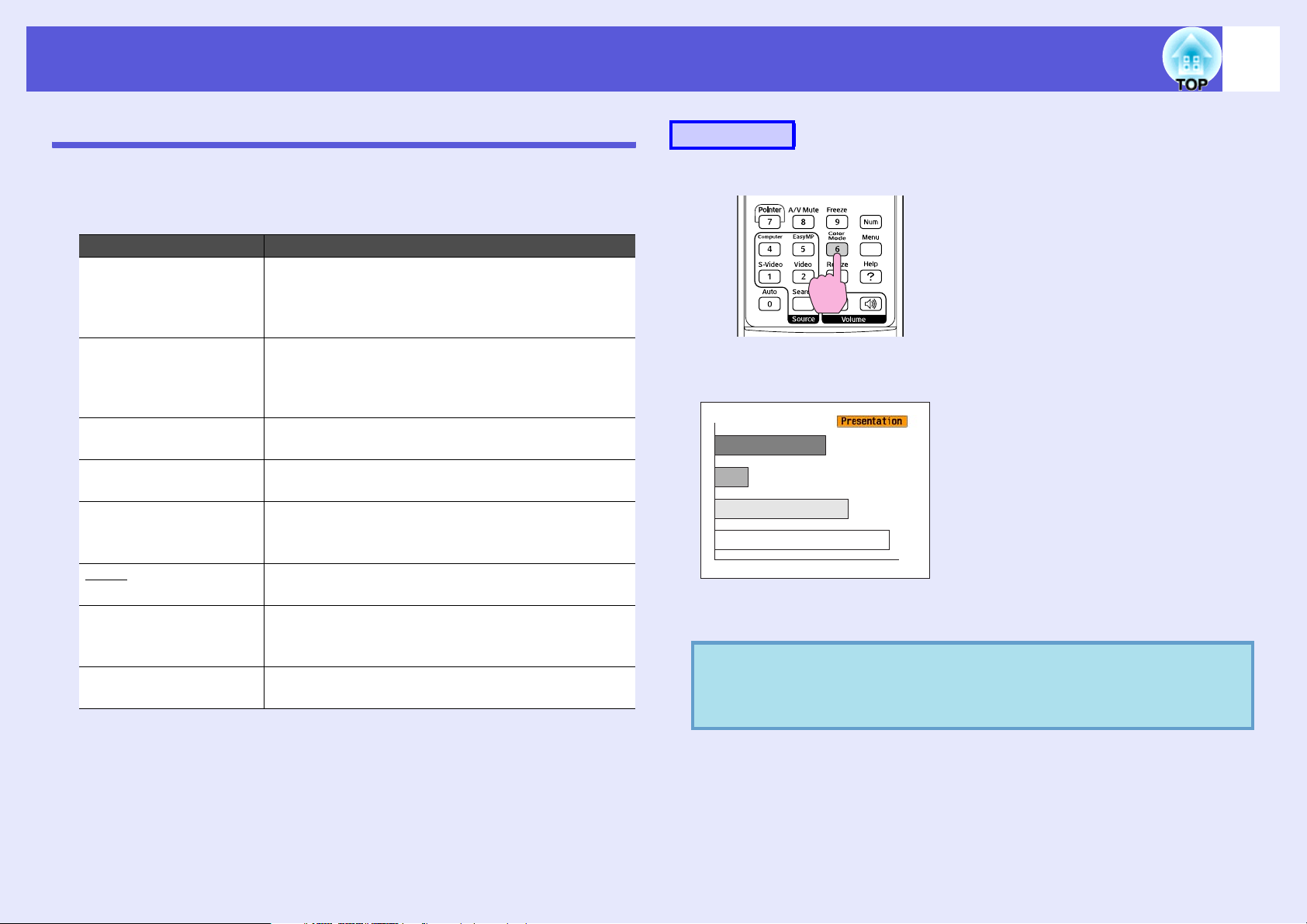
Heijastuksen parannustoiminnot
15
Heijastuksen laadun valinta (väritilan valinta)
Saat kuvan laadusta helposti parhaan mahdollisen valitsemalla asetuksen,
joka vastaa parhaiten ympäristöä kuvaa heijastettaessa. Kuvan kirkkaus
riippuu valitusta tilasta.
Tila Sovellus
Photo (valokuva) (Kun syötetään kuvia tietokoneesta)
Ihanteellinen still-kuvien, esim. valokuvien,
heijastamiseen valoisassa huoneessa. Kuvat ovat
kirkkaita ja kontrastit korostettuja.
Sports (urheilu) (Kun laitteeseen syötetään komponenttivideo-, S-
video- tai komposiittivideokuvia)
Ihanteellinen TV-ohjelmien katseluun valoisassa
huoneessa. Kuvat ovat kirkkaita ja eloisia.
Presentation (esitys) Ihanteellinen esitysten pitämiseen valoisassa
huoneessa.
Theatre (teatteri) Ihanteellinen elokuvien katseluun pimeässä
huoneessa. Antaa kuville luonnollisen sävyn.
Game (peli) Ihanteellinen videopelien pelaamiseen valoisassa
huoneessa. Parhaimmillaan tummien sävyerojen
korostajana.
sRGBg Ihanteellinen kuville, jotka ovat sRGB-
väristandardin mukaisia.
Blackboard (liitutaulu) Vaikka heijastaisit kuvat liitutaululle (vihreälle
taululle), tällä asetuksella saat kuvalle luonnollisen
värin, aivan kuin valkokankaalle heijastettaessa.
Customized
(mukautettu)
Voit määrittää haluamasi värin.
Menetelmä
Kaukosäädin
Aina kun painat painiketta, valkokankaalla näkyy väritilan nimi, ja väritila
vaihtuu.
Jos painat painiketta, kun valkokankaalla näkyy väritilan nimi, käyttöön
tulee seuraava väritila.
Väritilan voi määrittää myös käyttämällä
q
konfigurointivalikossa olevaa Image (kuva) -valikon Color
Mode (väritila) -asetusta.
s
s.32
Page 16

Heijastuksen parannustoiminnot
Kuvan piilottaminen ja äänen mykistäminen tilapäisesti (A/V-mykistys)
Voit käyttää tätä toimintoa, jos haluat kiinnittää yleisön huomion siihen,
mitä sanot, tai jos et halua näyttää yksityiskohtia pitämäsi esityksen
aikana, kuten tiedostojen vaihtoa tietokoneelta.
Menetelmä
Kaukosäädin Projektori
q
• Jos käytät tätä toimintoa heijastaessasi liikkuvia kuvia,
lähde toistaa edelleen kuvia ja ääntä etkä voi palata
kohtaan, jossa A/V-mykistys aktivoitiin.
• Voit valita näytöksi mustan, sinisen tai logon A/Vmykistyksen ollessa käytössä valitsemalla
konfigurointivalikon asetuksen Extended (laajennettu) –
s
Display (näyttö) – A/V Mute (A/V-mykistys).
• Kun A/V-mykistyssäädin on suljettu ja A/V-mykistys
alkaa, virtalähde voidaan asettaa kytkeytymään
automaattisesti pois päältä noin 30 minuutin kuluttua
valitsemalla konfigurointivalikosta asetukseksi Extended
s
(laajennettu) – Sleep Mode (lepotila).
s.36
s.35
16
Aina kun painat painiketta tai kun A/V-mykistyssäädin avataan tai
suljetaan, A/V-mykistys kytkeytyy päälle tai pois päältä.
Page 17

Heijastuksen parannustoiminnot
17
Kuvan pysäyttäminen (pysäytys)
Kun liikkuva kuva valkokankaalla pysähtyy, kuva heijastuu kankaalle
edelleen, joten voit heijastaa liikkuvaa kuvaa kehys kerrallaan, kuten stillvalokuvia. Voit myös esimerkiksi vaihtaa tiedostoja tietokoneelta
pidettävän esityksen aikana heijastamatta mitään kuvia, jos
pysäytystoiminto on aktivoitu etukäteen.
Menetelmä
Kaukosäädin
Aina kun painat painiketta, pysäytystoiminto kytkeytyy päälle tai pois
päältä.
Kuvasuhteen muuttaminen (koon muuttaminen)
Kun videolaite on kytkettynä, digitaaliselle videolle tai DVD-levyille
tallennettuja kuvia voidaan katsoa 16:9-laajakuvamuodossa. Voit muuttaa
kuvien kuvasuhdetta sovitustilassag seuraavasti.
16:94:3
Voit muuttaa tietokonekuvien kuvasuhdetta seuraavasti:
16:94:3Normaali (vain RGB-tilassa)
q
• Ääni ei lakkaa kuulumasta.
• Kuvan lähde jatkaa liikkuvien kuvien toistamista
silloinkin, kun valkokankaan kuva on pysähdyksissä,
joten heijastusta ei voida jatkaa siitä, mihin se
pysäytettiin.
• Jos [Freeze]-painiketta painetaan, kun valkokankaalla
näkyy konfigurointivalikko tai ohjenäyttö, näytetty
valikko tai ohjenäyttö tyhjenee.
• Pysäytys toimii myös zoomausta käytettäessä.
Menetelmä
Kaukosäädin
Page 18

Heijastuksen parannustoiminnot
18
Aina kun painat painiketta, valkokankaalla näkyy kuvasuhteen nimi ja
kuvasuhde vaihtuu.
Jos painat painiketta, kun valkokankaalla näkyy kuvasuhteen nimi,
käyttöön tulee seuraava kuvasuhde.
Väritila voidaan määrittää myös konfigurointivalikosta
q
Signal (signaali) -valikon Resize (koon muuttaminen) valinnalla.
s
s.33
Osoitintoiminto (osoitin)
Tämän avulla voit liikuttaa osoittimen kuvaa heijastetun kuvan päällä ja
kiinnittää katsojien huomion alueeseen, josta parhaillaan puhut.
Menetelmä
A
Näytä osoitin.
Kaukosäädin
Aina kun painat painiketta, osoitin tulee näkyviin tai poistuu.
Page 19

Heijastuksen parannustoiminnot
19
B
q
Liikuta osoittimen kuvaketta.
Kaukosäädin
Osoittimen kuvake
Voit valita kolmesta erilaisesta osoittimen kuvakkeesta
( ) konfigurointivalikon kohdassa Settings
(asetukset) – Pointer Shape (osoittimen muoto).
s
s.34
Kuvan osan suurentaminen (zoomaus)
Tämä on hyödyllinen toiminto, kun haluat suurentaa kuvia näyttääksesi
niiden yksityiskohtia, kuten kaavioita ja taulukoita.
Menetelmä
A
Käynnistä zoomaus.
Kaukosäädin
Page 20
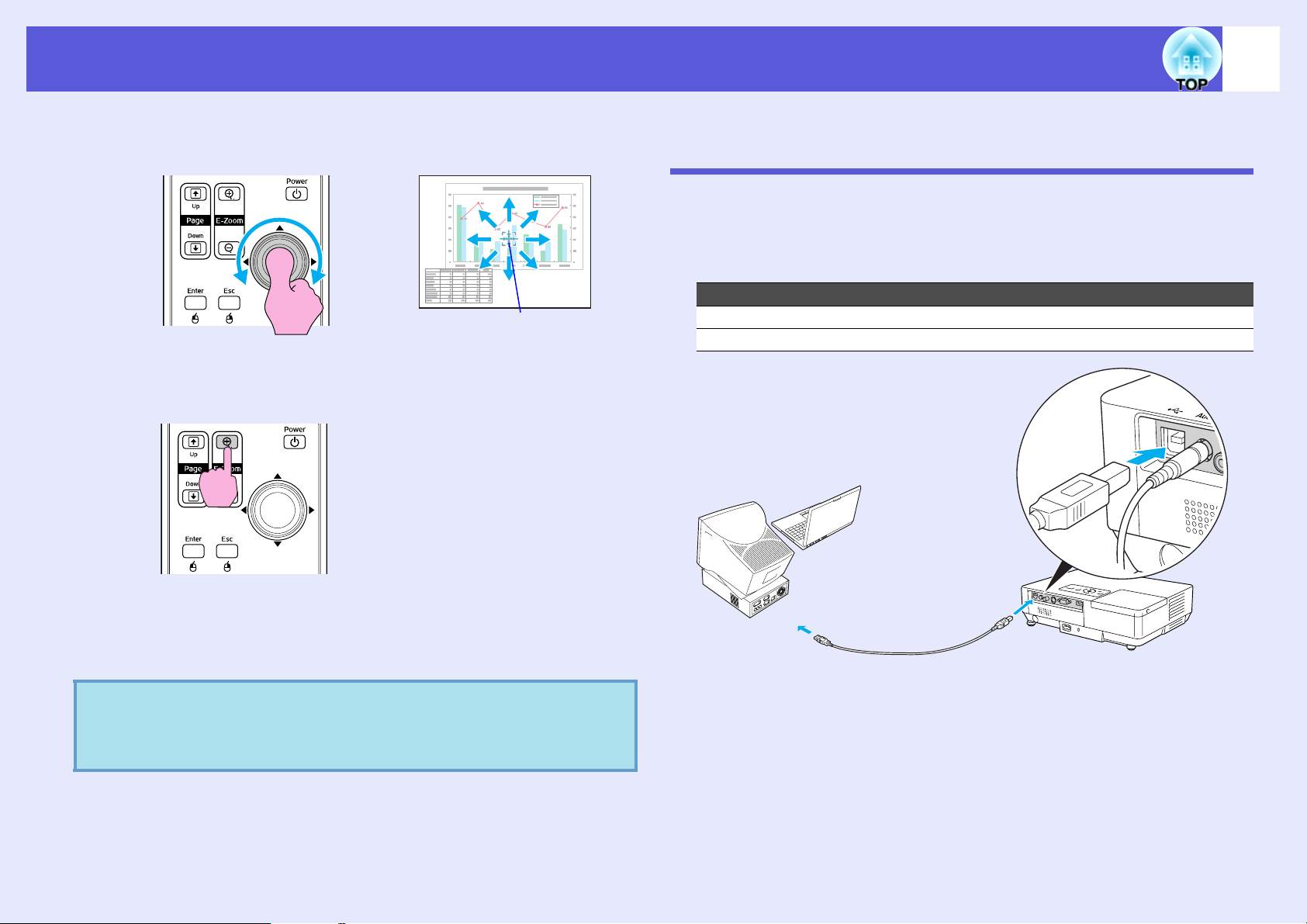
Heijastuksen parannustoiminnot
20
B
C
Siirrä risti sille kuvan alueelle, jota haluat suurentaa.
Kaukosäädin
Risti
Suurenna.
Kaukosäädin
Kaukosäätimen käyttö hiiriosoittimen ohjaamiseen (langaton hiiri)
Jos tietokoneen USB-liitäntä ja tämän projektorin takaosassa oleva USBliitäntä on kytketty toisiinsa yleisesti saatavalla USB A-B -kaapelilla, voit
käyttää projektorin kaukosäädintä langattoman hiiren tavoin tietokoneen
hiiriosoittimen ohjaamiseen.
Tietokone
Windows 98/2000/Me/XP Home Edition/XP Professional
Macintosh (OS 8.6–9.2/10.1–10.4)
q
Alue suurenee joka kerta, kun painiketta painetaan. Voit suurentaa
aluetta nopeasti pitämällä painiketta painettuna.
Voit pienentää suurennettua kuvaa painamalla [x]-painiketta.
Voit peruuttaa painamalla [Esc]-painiketta.
• Suurennussuhde näkyy valkokankaalla. Valittua aluetta
voi suurentaa 1–4-kertaiseksi 25 askeleella.
h
• Voit vierittää kuvaa kallistamalla [
]-painiketta.
USB-porttiin
USB-porttiin
USB-kaapeli
Page 21

Heijastuksen parannustoiminnot
• USB-kaapeli voidaan kytkeä tietokoneisiin ainoastaan
q
normaalin USB-liitännän kautta. Jos käytössä olevan
tietokoneen käyttöjärjestelmänä on Windows,
tietokoneessa on oltava asennettuna täydellinen Windows
98- / 2000- / Me- / XP Home Edition- / XP Professional käyttöjärjestelmän versio. Jos tietokoneessa on käytössä
Windows 98- / 2000- / Me- / XP Home Edition- / XP
Professional -käyttöjärjestelmän versio, joka on päivitetty
vanhemmasta Windowsin versiosta, oikeaa toimintaa ei
voida taata.
• Joissakin Windows- ja Macintoshkäyttöjärjestelmäversioissa hiiren käyttö ei välttämättä ole
mahdollista.
• Joitakin tietokoneen asetuksia on kenties muutettava,
jotta hiiren käyttö onnistuisi. Katso lisätietoja tietokoneen
käyttöohjeista.
Kun liitäntä on tehty, hiiriosoitinta voi käyttää seuraavasti:
Hiiriosoittimen liikuttaminen Hiiren napsauttaminen
Napsauttaminen
ykköspainikkeella
Kaksoisnapsautus: paina nopeasti
kaksi kertaa peräkkäin.
Vedä ja pudota Tästä toiminnosta on hyötyä,
kun PowerPoint-diaesityksen
edellinen tai seuraava dia
halutaan esiin.
Napsauttaminen
kakkospainikkeella
21
1. Pidä [Enter]-painiketta painettuna
ja kallista ja vedä [h]-painiketta.
2. Pudota kohde haluamaasi kohtaan
vapauttamalla [Enter]-painike.
Edelliseen diaan
Seuraavaan diaan
Page 22

Heijastuksen parannustoiminnot
• Jos hiiren painikkeille on tietokoneessa määritetty
q
käänteiset asetukset, myös kaukosäätimen painikkeiden
asetukset ovat käänteiset.
• Langatonta hiirtä ei voi käyttää, kun käytössä ovat
seuraavat toiminnot:
· Kun näytössä on konfigurointivalikko
· Kun näytössä on ohjevalikko
· Kun zoomaustoiminto on käytössä
· Kun käyttäjän logoa siepataan parhaillaan
· Osoitintoiminto
· Kun äänenvoimakkuutta säädetään parhaillaan
22
Page 23

Useiden projektorien värien säätäminen (värien säätö monella valkokankaalla)
23
Kun useita projektoreita on kytketty toisiinsa ja ne heijastavat kuvia,
voit säätää kunkin projektorin kuvan valoisuutta ja värinsävyä monen
valkokankaan värien säädöllä, niin että kunkin projektorin kuvien värit
ovat lähellä toisiaan.
Joissakin tapauksessa kirkkaus ja värinsävy eivät vastaa toisiaan
täydellisesti edes säädön jälkeen.
Yhteenveto säätötoimista
Tee säädöt seuraavasti.
1. Valkokankaan tunnisteen asettaminen
Ennen kuin määrität projektorien asetuksia, aseta jokaiselle yksi
valkokankaan tunniste.
Jos säädät kahta tai useampaa projektoria kaukosäätimen avulla, voit
ohjata niitä erikseen asettamalla kullekin projektorille oman
valkokankaan tunnisteen.
2. Kuvan korjaukset
Kun projektorien asetukset on määritetty, voit säätää kunkin projektorin
kuvaa.
Kuvan korjauksen avulla voit säätää väriä mustasta valkoiseen viidellä
eri tasolla (1–5), ja kussakin tasossa voit säätää kahta seuraavaa kohtaa:
• Kirkkauden säätäminen
Säädä jokaista kuvaa tasoilla 1–5, niin että kaikki ovat samanlaisia.
• Värien säätäminen
Säädä jokaista kuvaa tasoilla 1–5, niin että värit vastaavat toisiaan,
käyttäen Color Correct (G/R) (värien korjaus, vihr./pun.)- ja Color
Correct (B/Y) (värien korjaus, sin./kelt.) -toimintoja.
Valkokankaan tunnisteen asettaminen
Jos olet esimerkiksi asettanut valkokankaan tunnisteeksi3 jollekin
projektorille, voit painaa painiketta [3] ja pitää [Num]-painiketta
painettuna, vaikka projektoreja olisi asennettuina useampi kuin yksi, ja
ohjata vain projektoria, jonka valkokankaan tunniste on 3.
Menetelmä
A
Paina [Menu]-painiketta ja valitse
konfigurointivalikosta Extended (laajennettu) –
Multi-screen (monta valkokangasta) – Screen ID
(valkokankaan tunniste). s s.31
Kaukosäätimen käyttö Käyttöpaneelin käyttö
Tarkista valikon alla olevasta oppaasta käytettävissä olevat
painikkeet ja niillä suoritettavat toiminnot.
Page 24

Useiden projektorien värien säätäminen (värien säätö monella valkokankaalla)
24
B
C
q
Valitse asetettava tunniste ja paina [Enter]painiketta.
Sulje konfigurointivalikko painamalla [Menu]painiketta.
• Osoita kaukosäätimellä ohjattavan projektorin
kaukosäätövastaanotinta, paina asetettua valkokankaan
tunnistetta vastaavaa numeropainiketta pitäen [Num]-painiketta
painettuna. Nyt voit ohjata ainoastaan tunnisteella määritettyä
projektoria.
• Voit ohjata kaikkia projektoreita valkokankaan tunnisteen
asetuksista riippumatta osoittamalla kaukosäätimellä projektorin
kaukosäätövastaanotinta ja painamalla [0]-painiketta pitäen
[Num]-painiketta painettuna.
• Tässä asetetut valkokankaan tunnisteet ovat voimassa
ainoastaan, kun käytössä ovat Image Correction (kuvan
korjaus) ja Multi-screen (monta valkokangasta).
• Jos kaukosäätimeen reagoi projektori, jonka ei pitäisi olla
ohjauksen kohteena, osoita kaukosäätimellä kyseisen
projektorin kaukosäätövastaanotinta ja paina sen
valkokankaan tunnisteeksi asetettua numeroa pitäen
[Num]-painiketta painettuna.
Kuvankorjausmenetelmä
Säädä projektorien asetusten määrittämisen jälkeen kunkin kuvan
kirkkaus ja värinsävy.
Menetelmä
A
B
C
Paina [Menu]-painiketta ja valitse
konfigurointivalikosta Extended (laajennettu) –
Multi-screen (monta valkokangasta) – Image
Correction (kuvan korjaus). s s.31
Valitse säädettävä taso kohdasta Adjustment Level
(säätötaso).
• Aina kun valitaan taso, näkyviin tulee valitun tason kuvio.
• Voit aloittaa säätämisen miltä tahansa tasolta; yleensä kuvan saa
tummemmaksi tai vaaleammaksi säätämällä 1–5 tai 5–1.
Säädä valoisuutta toiminnolla Brightness Correct.
(kirkkauden korjaus).
• Kun valitset tason 5, kirkkaus säädetään useiden projektorien
tummimman kuvan mukaan.
• Kun valitset tason 1, kirkkaus säädetään useiden projektorien
kirkkaimman kuvan mukaan.
• Kun valitset tason 2–4, kirkkaus säädetään useiden projektorien
kirkkaudeltaan keskitasoa olevan kuvan mukaan.
• Aina kun painetaan [Enter]-painiketta, näkyvä kuva muuttuu
kuvioksi tai todelliseksi kuvaksi, ja voit tarkistaa säädön tulokset
ja tehdä korjauksia todelliseen kuvaan.
Page 25

Useiden projektorien värien säätäminen (värien säätö monella valkokankaalla)
25
D
E
F
Asetusten Color Correct. (G/R) (värien korjaus, vihr./
pun.) ja Color Correct (B/Y) (värien korjaus, sin./
kelt.) säätäminen
Aina kun painetaan [Enter]-painiketta, näkyvä kuva muuttuu
kuvioksi tai todelliseksi kuvaksi, ja voit tarkistaa säädön tulokset ja
tehdä korjauksia todelliseen kuvaan.
Toista vaiheet 2–4, kunnes säädöt on tehty.
Kun kaikki säädöt on tehty, paina [Menu]-painiketta
ja sulje konfigurointivalikko.
Page 26

Turvatoiminnot
26
Projektorissa on seuraavat turvatoiminnot:
• Salasanasuojaus
Voit rajoittaa sitä, kuka voi käyttää projektoria.
• Käyttölukko
Voit estää muita muuttamasta projektorin asetuksia ilman lupaa.
Käyttäjien hallinta (salasanasuojaus)
Kun salasanasuojaus on käytössä, henkilöt, jotka eivät tiedä salasanaa,
eivät voi käyttää projektoria kuvien heijastamiseen, vaikka projektorin
virta olisi kytkettynä. Projektorin käynnistyessä näkyvää käyttäjän logoa
ei myöskään voi muuttaa. Tämä toimii varkaudenestolaitteena, sillä
vaikka projektori varastettaisiin, sitä ei voi käyttää. Ostohetkellä
salasanasuojaus ei ole käytössä.
f Salasanasuojauksen tyyppi
Projektorin käyttötavasta riippuen voidaan määrittää seuraavat neljä
salasanasuojauksen asetustyyppiä.
1. Power On Protect (käynnistyssuojaus)
Kun Power On Protect -asetuksena on On (käytössä), salasana on
syötettävä aina, kun projektori käynnistetään sen oltua irrotettuna
virtalähteestä, johon se oli kytkettynä viimeksi, kun salasana syötettiin.
Ellei oikeaa salasanaa syötetä, kuvien heijastus ei käynnisty.
2. Password Timer (salasana-ajastin)
Kun Password Timer -asetuksena on “On” (käytössä) ja aikaraja on
asetettu, projektori pyytää salasanaa aikarajan ylittyessä.
3. User’s Logo Protect (käyttäjän logon suojaus)
Kun User’s Logo Protect -asetuksena on On (käytössä), käyttäjän logoa
ei voi muuttaa ja seuraavia käyttäjän logon asetuksia ei voi muuttaa.
• Käyttäjän logon sieppaus
• Kohtien Display Background (näytön tausta), Startup Screen
(käynnistysnäyttö) ja A/V Mute (A/V-mykistys) asetukset
konfigurointivalikon kohdassa Display (näyttö)
4. Network Protect (verkon suojaus) (vain EMP-1715/1705)
Kun kohdan Network Protect asetuksena on On (käytössä),
konfigurointivalikon kohdan Network (verkko) asetuksia ei voi
muuttaa.
Page 27

Turvatoiminnot
27
f Salasanasuojauksen asettaminen
Salasanasuojauksen voi asettaa seuraavasti:
Menetelmä
A
q
B
Pidä [Freeze]-painiketta painettuna noin viiden
sekunnin ajan.
Esiin tulee salasanasuojauksen asetusvalikko.
Kaukosäädin
• Jos salasanasuojaus on jo käytössä, salasana on
annettava.
Jos oikea salasana annetaan, esiin tulee
salasanasuojauksen asetusvalikko.
syöttäminen” s.28
• Kun salasana on asetettu, kiinnitä salasanasuojauksesta
kertova tarra näkyvälle paikalle projektorissa varkauksia
estävänä lisätoimena.
Kytke Power On Protect (käynnistyssuojaus) päälle.
(1) Valitse Power On Protect (käynnistyssuojaus), ja paina sitten
[Enter]-painiketta.
(2) Valitse On (käytössä), ja paina sitten [Enter]-painiketta.
(3) Paina [Esc]-painiketta.
s
“Salasanan
C
D
E
Kytke Password Timer (salasana-ajastin) päälle.
Jos et käytä tätä asetusta, siirry vaiheeseen 4.
(1) Valitse Password Timer (salasana-ajastin), ja paina sitten
[Enter]-painiketta.
(2) Valitse On (käytössä), ja paina sitten [Enter]-painiketta.
(3) Paina [Esc]-painiketta.
(4) Valitse Timer (ajastin), ja paina sitten [Enter]-painiketta.
(5) Pidä [Num]-painiketta painettuna ja näppäile
numeropainikkeilla asetusaika 1–9999 tuntia ja paina sitten
[Enter]-painiketta. Jos teet virheen aikaa syöttäessäsi, paina
[Esc]-painiketta ja syötä aika uudelleen. Ajastin käynnistyy,
kun suljet salasanasuojauksen asetusvalikon. Ajastus toimii
vain, kun valo palaa, ei silloin kun se on sammuksissa.
Jo kulunut aika näkyy kohdassa Time-elapsed (kulunut aika).
Kytke User’s Logo Protect (käyttäjän logon suojaus)
päälle.
(1) Valitse User’s Logo Protect (käyttäjän logon suojaus), ja paina
sitten [Enter]-painiketta.
(2) Valitse On (käytössä), ja paina sitten [Enter]-painiketta.
(3) Paina [Esc]-painiketta.
Kytke Network Protect (verkon suojaus) päälle (vain
EMP-1715/1705).
(1) Valitse Network Protect (verkon suojaus), ja paina sitten
[Enter]-painiketta.
(2) Valitse On (käytössä), ja paina sitten [Enter]-painiketta.
(3) Paina [Esc]-painiketta.
Page 28

Turvatoiminnot
28
F
Aseta salasana.
(1) Valitse Password (salasana), ja paina sitten [Enter]-painiketta.
(2) Esiin tulee viesti Change the password? (vaihdetaanko
salasana?), valitse Yes (kyllä) ja paina sitten [Enter]-painiketta.
Salasanan oletusasetus on 0000. Vaihda sen tilalle haluamasi
salasana. Jos valitset No (ei), esiin tulee uudestaan vaiheessa 1
näkynyt näyttö.
(3) Pidä [Num]-painiketta painettuna, ja kirjoita nelinumeroinen
luku numeropainikkeilla. Kirjoittamasi luku näkyy muodossa *
* * *. Kun kirjoitat neljännen numeron, esiin tulee
vahvistusikkuna.
Kaukosäädin
Pidä
painettuna
Numeropainikkeet
(4) Näppäile salasana uudelleen.
Esiin tulee viesti Password accepted. (salasana hyväksytty).
Jos näppäilet salasanan väärin, esiin tulee viesti, jossa sinua
pyydetään näppäilemään salasana uudelleen.
f Salasanan syöttäminen
Kun esiin tulee salasanan syöttöikkuna, kirjoita salasana kaukosäätimen
numeropainikkeilla.
Menetelmä
Pidä [Num]-painiketta painettuna, ja syötä salasana
numeropainikkeilla.
Kun annat oikean salasanan, kuvien heijastaminen käynnistyy.
Huomaa
• Jos väärä salasana annetaan kolme kertaa peräkkäin, esiin tulee
noin viideksi minuutiksi viesti The projector’s operation will be
locked. (projektorin käyttö estetään.), minkä jälkeen projektori
kytkeytyy valmiustilaan. Jos näin käy, irrota pistoke pistorasiasta
ja kytke se uudelleen, ja kytke projektoriin virta. Projektori
näyttää salasanan syöttöikkunan uudelleen, niin että voit syöttää
oikean salasanan.
• Jos olet unohtanut salasanan, merkitse muistiin kohdassa
Request Code: xxxxx (koodin pyytäminen: xxxxx) näkyvä numero
ja ota yhteyttä lähimpään yleismaailmallisissa takuuehdoissa
s
mainittuun osoitteeseen.
• Jos toistat edellä kuvatut toimet ja kirjoitat väärän salasanan 30
kertaa peräkkäin, esiin tulee seuraava viesti, eikä projektoriin voi
enää syöttää salasanoja. "The projector’s operation will be
locked. Contact Epson as described in your documentation.”
(Projektorin käyttö estetään. Ota yhteyttä Epsoniin käyttöohjeissa
s
kuvatulla tavalla.)
Tiedustelut
Tiedustelut
Page 29

Turvatoiminnot
Käytön rajoittaminen (käyttölukko)
Voit lukita käyttöpaneelin käyttöpainikkeet jollakin seuraavista tavoista.
• Täydellinen lukitus
Kaikki käyttöpaneelin painikkeet on lukittu. Et voi tehdä mitään
toimintoja käyttöpaneelin avulla, kuten kytkeä tai katkaista virtaa.
• Osittainen lukitus
Kaikki käyttöpaneelin painikkeet [Power]-painiketta lukuun ottamatta
on lukittu.
Tämä on hyödyllinen ominaisuus mm. tapahtumissa tai näytöksissä, jos
haluat poistaa kaikki painikkeet käytöstä ja ainoastaan heijastaa kuvia, tai
kouluissa, jos haluat rajoittaa painikkeiden käyttöä. Projektoria voi silti
ohjata kaukosäätimellä.
Menetelmä
B
29
Tarkista valikon alla olevasta oppaasta käytettävissä olevat
painikkeet ja niillä suoritettavat toiminnot.
Valitse joko Full Lock (täydellinen lukitus) tai Partial
Lock (osittainen lukitus).
A
Paina [Menu]-painiketta ja valitse Settings
(asetukset) – Operation Lock (käyttölukko).
s “Configuration (konfigurointi) -valikon käyttö”
s.31
Kaukosäätimen käyttö Käyttöpaneelin käyttö
C
q
Valitse Yes (kyllä), kun esiin tulee vahvistusviesti.
Käyttöpaneelin painikkeet lukitaan valitsemiesi asetusten mukaan.
Voit poistaa käyttöpaneelin lukituksen kahdella eri tavalla:
• Valitse kaukosäätimellä Off (ei käytössä)
konfigurointivalikon kohdassa Settings (asetukset) –
Operation Lock (käyttölukko).
• Paina käyttöpaneelin [Enter]-painiketta ja pidä sitä
painettuna noin seitsemän sekunnin ajan. Esiin tulee
viesti ja lukitus avautuu.
Page 30

Configuration (konfigurointi) -valikko
Tässä luvussa kuvataan konfigurointivalikon ja sen toimintojen käyttö.
Configuration (konfigurointi) -valikon
käyttö ................................................................... 31
Toiminnot ............................................................ 32
• Image (kuva) -valikko.......................................................32
• Signal (signaali) -valikko ..................................................33
• Settings (asetukset) -valikko.............................................34
• Extended (laajennettu) -valikko ......................................35
• Network (verkko) -valikko (vain EMP-1715/1705)........37
• Info (tiedot) -valikko (vain näyttö) ..................................38
• Reset (nollaus) -valikko ....................................................39
Page 31

Configuration (konfigurointi) -valikon käyttö
31
A
Valinta ylävalikosta
Ylävalikko
Opas
B
Valinta alavalikosta
Alavalikko (asetukset)
C
Valitun kohdan
vaihtaminen
D
Poistu
Käytettävät painikkeet
Käyttöpaneelin käyttö
Kaukosäätimen käyttö
Valitse asetus, jota haluat muuttaa.
Page 32

Toiminnot
Image (kuva) -valikko
Määritettävät kohdat riippuvat parhaillaan heijastettavasta kuvasignaalista, kuten seuraavista näyttökuvista käy ilmi. Kullekin kuvasignaalille tallennetaan asetustiedot.
32
Tietokonekuva
Alavalikko Toimint o
Color mode
(väritila)
Brightness
(kirkkaus)
Contrast
(kontrasti)
Color Saturation
(värikylläisyys)
Tint (sävy) (Säätö on mahdollista NTSC-signaaleja syötettäessä vain, jos käytössä on komposiittivideo/S-video.)
Sharpness (terävyys)
Abs. Color Temp.
(abs. värilämpötila)
Color Adjustment
(värin säätö)
Reset (nollaus) Voit palauttaa kaikki Image (kuva) -valikon toimintojen säätöarvot oletusasetuksiin. Kun haluat palauttaa kaikki valikkokohdat oletusarvoihin, katso s s.39.
g
Voit valita kuvan laadun ympäristön mukaan. s s.15
Voit säätää kuvan valoisuutta.
Voit säätää valon ja varjon eroa kuvissa.
Voit säätää kuvien värikylläisyyttä.
Voit säätää kuvan sävyä.
Voit säätää kuvan terävyyttä.
Voit säätää kuvan kokonaissävyä. Voit valita sävyn 10 vaihtoehdosta 5000 K:sta 10000 K:hon. Kun valittuna on suuri arvo, kuvan sävystä tulee
sinertävä. Kun valittuna on pieni arvo, sävystä tulee punertava.
(Tätä asetusta ei voi valita, jos sRGB
Voit säätää väriä valitsemalla jonkin seuraavista:
punainen, vihreä, sininen: voit valita jokaisen värin kylläisyyden erikseen.
(Tätä kohtaa ei voi valita, jos asetusten sRGB
R, G, B, C, M, Y: voit säätää jokaisen värin, R (punainen), G (vihreä), B (sininen), C (syaani), M (magenta), Y (keltainen), voimakkuutta erikseen.
(Tämän kohdan voi valita vain, kun kohdasta Image (kuva) – Color Mode (väritila) asetus Customized (mukautettu) on valittuna.)
g on valittuna Image (kuva) -valikon Color Mode (väritila) -asetukseksi.)
g tai Customized (mukautettu) arvot on valittu kohdassa Image (kuva) – Color Mode (väritila).)
Komponenttivideog / Komposiittivideog / S-videog
Page 33

Toiminnot
Signal (signaali) -valikko
Määritettävät kohdat riippuvat parhaillaan heijastettavasta kuvasignaalista, kuten seuraavista näyttökuvista käy ilmi. Kullekin kuvasignaalille tallennetaan
asetustiedot.
33
Tietokonekuva
Alavalikko Toimint o
Auto Setup
(automaattiset
asetukset)
Trackingg
(seuranta)
Sync.g (synkronointi)
Position (paikka) Voit säätää näytön sijaintia ylös, alas, vasemmalle ja oikealle, kun osa kuvasta puuttuu, niin että koko kuva heijastetaan.
Progressiveg
(progressiivinen)
Computer Input
(tietokonetulo)
Video Signal
(videosignaali)
Resize
(koon muuttaminen)
Reset (nollaus) Voit palauttaa kaikki säätöarvot Signal (signaali) -valikossa oletusarvoihin, lukuun ottamatta arvoa Computer Input (tietokonetulo).
Voit valita, säädetäänkö kuva tulosignaalin muuttuessa automaattisesti parhaan mahdolliseen tilaan (On, käytössä) vai ei (Off, ei käytössä). s s.48
Voit säätää tietokonekuvia, kun kuvissa näkyy pystysuoria viivoja. s s.48
Voit säätää tietokonekuvia, kun kuvissa näkyy välkkymistä, sumeutta tai häiriöitä. s s.48
(Komponenttivideon säätäminen on mahdollista vain, kun laitteeseen tulee 525i/625i-signaaleja.)
Off (ei käytössä): IP-muunnos tehdään jokaiselle näytön kentälle. Tämä on paras asetus katseltaessa kuvia, joissa on paljon liikettä.
On (käytössä): lomitellut
Voit valita tulosignaalin Tietokone (komponenttivideo) -portista.
Jos asetuksena on Auto, tulosignaali asetetaan automaattisesti kytketyn laitteen mukaan.
Jos värit eivät näy oikeanlaisina, kun asetuksena on Auto, valitse sopiva signaali kytketystä laitteesta riippuen.
Jos asetuksena on Auto, videosignaalit tunnistetaan automaattisesti. Jos kuvassa näkyy häiriöitä tai muita ongelmia esiintyy, esim. kuvaa ei
heijasteta, kun asetuksena on Auto, valitse sopiva signaali kytketystä laitteesta riippuen.
Voit määrittää heijastettavien kuvien kuvasuhteeng. s s.17
Kun haluat palauttaa kaikki valikkokohdat oletusarvoihin, katso s s.39.
g (i) signaalit muunnetaan progressiivisiksig (p) signaaleiksi. Tämä on paras asetus katsottaessa still-kuvia.
Komponenttivideog Komposiittivideog / S-videog
Page 34

Toiminnot
Settings (asetukset) -valikko
Malleissa EMP-1715/1705 Malleissa EMP-1710/1700
Alavalikko Toimint o
Keystone (trapetsi) Voit tehdä kuviin pystysuoran trapetsikorjauksen. sPika-aloitusopas
Auto Keystone
(automaattinen
trapetsi)
Operation Lock
(käyttölukko)
Pointer Shape
(osoittimen muoto)
Brightness Control
(kirkkauden säätö)
Volume
(äänenvoimakkuus)
EasyMP Audio Out
(EasyMP-äänen
ulostulo)
(vain EMP-1715/
1705)
Reset (nollaus) Voit palauttaa kaikki Settings (asetukset) -valikon säätöarvot oletusasetuksiin.
Voit tehdä trapetsikorjauksen automaattisesti.
(Tämän kohdan voi valita vain, kun kohdasta Extended (laajennettu) – Projection (heijastus) on valittuna Front (etuosa) -asetus.)
Tällä asetuksella voit rajoittaa projektorin käyttöpaneelin käyttöä. s s.29
Voit valita osoittimen muodon. s s.18
Pointer 1 (osoitin 1): Pointer 2 (osoitin 2): Pointer 3 (osoitin 3):
Voit valita lampun valoisuuden kahdesta vaihtoehdosta.
Valitse Low (alhainen), jos heijastettavat kuvat ovat liian kirkkaita, kuten heijastettaessa kuvia pimeässä huoneessa tai pienelle valkokankaalle. Kun
valittuna on Low, puhaltimen pyörimisestä syntyvä ääni heijastuksen aikana on normaalia pienempi, ja sähkönkulutus ja lampun käyttöikä ovat
seuraavat: sähkönkulutus noin 46 W:tä alhaisempi, lampun käyttöikä noin 1,5 kertaa pidempi.
Voit säätää äänenvoimakkuutta. sPika-aloitusopas
Voit määrittää EasyMP:n äänen ulostulotavan. Tämä asetus on voimassa vain heijastettaessa kuvia EasyMP:n avulla.
Voit tuottaa äänen ulkoisen vahvistimen sisäänrakennetusta kaiuttimesta valitsemalla asetukseksi External (ulkoinen). Voit tuottaa äänen projektorin
sisäänrakennetusta kaiuttimesta valitsemalla asetukseksi Internal (sisäinen).
Kun haluat palauttaa kaikki valikkokohdat oletusarvoihin, katso s s.39.
34
Page 35

Toiminnot
Extended (laajennettu) -valikko
Malleissa EMP-1715/1705 Malleissa EMP-1710/1700
Alavalikko Toimint o
Display (näyttö) Voit määrittää projektorin näyttöön liittyviä asetuksia.
Messages (viestit): Voit valita näytetäänkö (On, käytössä) lähteen nimi vai ei (Off, ei käytössä) vaihdettaessa kuvan lähdettä, näytetäänkö väritilan
nimi vaihdettaessa väritilaa, näytetäänkö viesti, kun laitteeseen ei tule kuvasignaalia, jne.
Display Background (näytön tausta)*: Voit määrittää valkokankaan tilan silloin, kun kuvasignaalia ei ole käytettävissä. Tila voi olla Black (musta),
Blue (sininen) tai Logo (logo).
Startup Screen (aloitusnäyttö)*: Voit määrittää, näytetäänkö aloitusnäyttö (projektoria käynnistettäessä heijastettava kuva) vai ei.
A/V Mute (A/V-mykistys)*: Voit valita A/V-mykistyksen aikana näkyväksi näytöksi jonkin seuraavista: Black (musta), Blue (sininen) tai Logo
(logo).
User’s Logo
(käyttäjän logo)*
Projection
(heijastus)
* Kun kohdan User’s Logo Protect (käyttäjän logon suojaus) asetuksena on On (käytössä) kohdassa Password Protect (salasanasuojaus), käyttäjän logoon liittyviä
asetuksia ei voi muuttaa. Voit tehdä muutoksia, kunhan ensin vaihdat kohdan User’s Logo Protect (käyttäjän logon suojaus) asetukseksi Off (ei käytössä). s s.27
Voit vaihtaa käyttäjän logon, joka näkyy taustalla ja näytetään A/V-mykistyksen aikana. s s.60
Voit käyttää seuraavia asetuksia projektorin asetuksista riippuen. s s.53
“Front” (edestä) “Front/Ceiling” (edestä/katosta) “Rear” (takaa) “Rear/Ceiling” (takaa/katosta)
Voit muuttaa asetusta pitämällä kaukosäätimen [A/V Mute]-painiketta painettuna noin viiden sekunnin ajan seuraavasti.
“Front” (edestä)W“Front/Ceiling” (edestä/katosta)
“Rear” (takaa)W“Rear/Ceiling” (takaa/katosta)
* Kun asetuksena on Front/Ceiling (edestä/katosta) tai Rear/Ceiling (takaa/katosta), virtajohtoa ei voi irrottaa heti, koska virran katkaisun jälkeen
laitteen on jäähdyttävä.
35
Page 36

Toiminnot
Alavalikko Toimint o
Operation (käyttö) Direct Power On (virran kytkentä suoraan): Voit valita, onko Direct Power On käytössä (On) vai poissa käytöstä (Off).
Huomaa, että kun asetuksena on On (käytössä) ja projektorin virtajohto on kytkettynä pistorasiaan, äkilliset virtasysäykset sähkön palatessa
katkoksen jälkeen voivat saada projektorin kytkeytymään päälle automaattisesti.
Sleep Mode (lepotila):
• Voit valita, keskeytetäänkö kuvien heijastaminen automaattisesti (On, käytössä) vai ei (Off, ei käytössä), kun mitään toimintoja ei tehdä noin 30
minuuttiin eikä laitteeseen tule kuvasignaaleja.
• Voit valita, katkaistaanko virta automaattisesti (On, käytössä) vai ei (Off, ei käytössä) noin 30 minuutin kuluttua, kun A/V-mykistyssäädin on
suljettuna.
Lepotilan asetuksena on ostohetkellä Off (ei käytössä), joten älä unohda katkaista virtaa lopettaessasi kuvien heijastamisen.
High Altitude Mode (korkean paikan tila): Valitse On (käytössä), kun projektoria käytetään yli 1500 metrin korkeudessa.
Standby Mode
(valmiustila)
(vain EMP-1715/
1705)
USB Type B
(USB-tyyppi B)
(vain EMP-1715/
1705)
Link 21L Voit valita, käytetäänkö EMP Link21Lg -apuohjelmaa vai ei.
Monta
valkokangasta
Language (kieli) Voit määrittää viesteissä käytettävän kielen.
Reset (nollaus) Voit palauttaa kohtien Display*1 (näyttö) ja Operation*2 (käyttö) oletusasetukset Extended (laajennettu) -valikossa.
*1 Kun kohdan User’s Logo Protect (käyttäjän logon suojaus) asetuksena on On (käytössä) kohdassa Password Protect (salasanasuojaus), käyttäjän logoon liittyviä
asetuksia ei voi muuttaa. Voit tehdä muutoksia, kunhan ensin vaihdat kohdan User’s Logo Protect asetukseksi Off (ei käytössä). s s.27
*2 Paitsi silloin, kun tilana on High Altitude Mode (korkean paikan tila)
Voit käyttää verkon tarkkailu- ja valvontatoimintoja projektorin ollessa valmiustilassa, jos tämän kohdan asetuksena on Network On (verkko
käytössä).
Voi tarkkailla ja valvoa projektorin tilaa verkon välityksellä SNMP
ohjelmaa.
Valitse asetukseksi “EasyMP”, kun projektori ja tietokone on liitetty toisiinsa USB-kaapelilla ja projektorilla heijastetaan kuvia tietokoneelta.
s Wireless LAN Quick Connection Guide
(Tee valinta määritettyäsi kohdan “USB Type B” asetukseksi “Link 21L”.)
Voit säätää kunkin heijastettavan kuvan värisävyä ja kirkkautta, kun kytkettynä on useita projektoreja, jotka heijastavat kuvia. s s.23
Screen ID (valkokankaan tunniste): Kun suoritat toimintoa Image Correction (kuvan korjaus) monelle valkokankaalle (”Multi-screen”) yhdellä
kaukosäätimellä, voit valita käytettävän projektorin, kun projektoreille on määritetty omat tunnisteet.
Tässä asetetut tunnisteet ovat voimassa ainoastaan, kun käynnissä on Image Correction (kuvan korjaus) Multi-screen (monta valkokangasta) tilassa.
Image Correction (kuvan korjaus): Voit tehdä seuraavat säädöt.
• Adjustment Level (säätötaso): Voit säätää mustasta valkoiseen viidellä tasolla, 1–5. Jokaisella viidellä tasolla säädettävät ominaisuudet ovat
Brightness Correct. (kirkkauden korjaus) ja Color Correct (värin korjaus).
• Brightness Correct. (kirkkauden korjaus): Korjaa eron kunkin tuotteen valoisuudessa.
• Color Correct. (G/R) (värin korjaus, vihr./pun.) / Color Correct. (B/Y) (värin korjaus, sin./kelt.): Voit korjata eroja kunkin tuotteen väreissä.
Kun haluat palauttaa kaikki valikkokohdat oletusarvoihin, katso s s.39.
:ng avulla tai käyttämällä tämän tuotteen mukana toimitettua EMP Monitor -
36
Page 37

Toiminnot
Network (verkko) -valikko (vain EMP-1715/1705)
Kun kohdan Network Protect (verkon suojaus) asetuksena on On (käytössä) kohdassa Password Protect (salasanasuojaus), näytöllä on viesti eikä asetuksia
voi muuttaa. Voit tehdä muutoksia, kunhan ensin vaihdat kohdan Network Protect asetukseksi Off (ei käytössä). s s.27
Alavalikko Toimint o
To N etwor k
Configuration
(verkon
konfigurointiin)
Voit tuoda esiin verkon asetusikkunan. sEasyMP Operation Guide, Wireless LAN Quick Connection Guide
37
Page 38

Toiminnot
Info (tiedot) -valikko (vain näyttö)
Tästä voit tarkistaa heijastettavien kuvasignaalien ja projektorin tilan. Näytettävät kohdat riippuvat parhaillaan heijastettavasta kuvasignaalista, kuten
seuraavista näyttökuvista käy ilmi.
38
Kuva tietokoneelta / Komponenttivideog Komposiittivideog/S-videog
Alavalikko Toimint o
Lamp Hours
(lampun
käyttötunnit)
Source (lähde) Voit tuoda näytölle tuloportin nimen siltä laitteelta, jonka kuvaa parhaillaan heijastetaan.
Input Signal
(tulosignaali)
Resolution
(tarkkuus)
Video Signal
(videosignaali)
Refresh Rateg
(päivitystaajuus)
Syncg Info (synk.
tiedot)
* Kokonaiskäyttöaikana näkyy ensimmäisten 10 tunnin ajan “0H”.
Voit tuoda näyttöön lampun kokonaiskäyttöajan*.
Kun se saavuttaa lampun varoitusajan, merkit näkyvät keltaisina.
Voit tuoda esiin kohdan Computer (tietokone) sisällön, joka on määritetty Signal (signaali) -valikossa Source (lähde) -asetuksen mukaan.
Voit näyttää tulotarkkuuden.
Voit tuoda esiin kohdan Video Signal (videosignaali) sisällön, joka on määritetty Signal (signaali) -valikossa.
Voit näyttää päivitystaajuuden.
Voit näyttää kuvasignaalin tiedot.
Näitä tietoja voidaan tarvita mahdollisen huollon yhteydessä.
EasyMP
Page 39

Toiminnot
Reset (nollaus) -valikko
Alavalikko Toimint o
Reset All (nollaa
kaikki)
Reset Lamp Hours
(nollaa lampun
käyttötunnit)
Voit palauttaa kaikkien valikoiden kaikki kohdat oletusasetuksiin.
Seuraavien kohtien oletusasetuksia ei palauteta: Computer Input (tietokonetulo), User’s Logo (käyttäjän logo), Multi-screen (monta valkokangasta),
kaikki Network (verkko) -valikoiden kohdat, Lamp Hours (lampun käyttötunnit) ja Language (kieli).
Voit poistaa lampun kokonaiskäyttöajan tunteina ja palauttaa sen arvoksi “0H”. Nollaa arvo, kun vaihdat lampun.
39
Page 40

Vianmääritys
Tässä luvussa kuvataan ongelmien tunnistus ja niiden kanssa tehtävät toimet.
Ohjeen käyttö ...................................................... 41
Ongelmien ratkaiseminen .................................. 42
• Merkkivalojen lukeminen ................................................42
t Virran merkkivalo palaa punaisena ...........................................43
i · o Merkkivalo palaa tai vilkkuu oranssina...............................44
• Kun merkkivaloista ei ole apua .......................................45
Kuviin liittyvät ongelmat................................................................46
Ongelmia kuvien heijastuksen alkaessa .........................................49
Muita ongelmia...............................................................................50
Page 41

Ohjeen käyttö
41
Jos projektoriin liittyviä ongelmia ilmenee, ohjeen näyttötekstit auttavat
ongelman ratkaisemisessa.
Menetelmä
A
B
Paina [Help]-painiketta.
Ohjeikkuna tulee näkyviin.
Kaukosäätimen käyttö Käyttöpaneelin käyttö
Valitse valikkokohta.
C
D
Vahvista valinta.
Käyttöpaneelin käyttöKaukosäätimen käyttö
Käytä samoja toimintoja kuin vaiheissa 2 ja 3
päästäksesi valikon kautta tarkempiin
yksityiskohtiin.
Voit poistua ohjeesta painamalla [Help]-painiketta.
Kaukosäätimen käyttö Käyttöpaneelin käyttö
q
Jos ohjeesta ei löydy ratkaisua ongelmaan, katso kohtaa
Ongelmien ratkaiseminen (
s
s.42).
Page 42

Ongelmien ratkaiseminen
Jos sinulla on projektoriin liittyvä ongelma, tarkista ensin projektorin merkkivalot ja katso alla olevaa jaksoa Merkkivalojen lukeminen.
Jos merkkivaloista ei käy selvästi ilmi, mikä ongelmana voi olla, katso kohtaa Kun merkkivaloista ei ole apua. s s.45
Merkkivalojen lukeminen
Projektorissa on seuraavat kolme merkkivaloa, joista käy ilmi projektorin toimintatila.
Ilmaisee toimintatilan.
Oranssi : Valmiustila
Kun tässä tilassa painetaan [Power]-painiketta, kuvan heijastaminen alkaa.
Vihreä : Laite lämpiää.
Lämpiäminen kestää noin 30 sekuntia. Kun laite on lämmennyt, merkkivalo lakkaa vilkkumasta.
Vihreä : Kuvien heijastus käynnissä
Ilmaisee heijastusvalon tilan.
Ilmoittaa sisäisen lämpötilan.
42
Katso seuraavasta taulukosta, mitä merkkivalot tarkoittavat ja miten voit korjata ongelmia, joihin ne viittaavat.
Jos mikään merkkivalo ei pala, tarkista, että virtajohto on kytketty oikein ja että laitteeseen tulee virtaa normaalisti.
Joskus, kun virtajohto on irti, t-merkkivalo jää vähäksi aikaa palamaan. Tämä ei ole vika.
Page 43

Ongelmien ratkaiseminen
43
f t Virran merkkivalo palaa punaisena
Tila Syy Korjaustapa tai tila
PunainenPunainenPunainen
PunainenPunainen
PunainenPunainen
PunainenPunainen
Sisäinen virhe Lopeta projektorin käyttö, irrota virtajohto pistorasiasta ja ota yhteys paikalliseen jälleenmyyjään tai lähimpään
osoitteeseen, joka mainitaan yleismaailmallisissa takuuehdoissa. s Tiedustelut
Puhallinvika
Anturivika
Liian korkea
lämpötila
(ylikuumeneminen)
Lopeta projektorin käyttö, irrota virtajohto pistorasiasta ja ota yhteys paikalliseen jälleenmyyjään tai lähimpään
osoitteeseen, joka mainitaan yleismaailmallisissa takuuehdoissa. s Tiedustelut
Lamppu kytkeytyy automaattisesti pois päältä ja kuvien heijastaminen loppuu. Odota noin viisi minuuttia. Noin viiden
minuutin kuluttua projektori siirtyy valmiustilaan, joten tarkista seuraavat kaksi kohtaa.
• Tarkista, että ilmansuodatin ja ilmanpoistoaukko ovat puhtaat eikä projektoria ole asetettu seinää vasten.
• Jos ilmansuodatin on tukossa, puhdista tai vaihda se. s s.54, 59
Jos vika ei korjaannu edellä mainittujen seikkojen tarkistamisen jälkeen, lopeta projektorin käyttö, irrota virtajohto
pistorasiasta ja ota yhteys paikalliseen jälleenmyyjään tai lähimpään osoitteeseen, joka mainitaan yleismaailmallisissa
takuuehdoissa. s Tiedustelut
Jos käytät laitetta yli 1500 metrin korkeudessa, valitse kohdan High Altitude Mode (korkean paikan tila) asetukseksi On
(käytössä). s s.36
Lamppuvirhe
Lamppu viallinen
Lampun suojus auki
Tarkista seuraavat kaksi seikkaa.
• Irrota lamppu ja tarkista, onko se rikki. s s.56
• Puhdista ilmansuodatin. s s.54
Jos lamppu ei ole rikki _ Aseta se takaisin paikalleen ja kytke virta.
Jos lamppu on rikki _Vaihda se uuteen tai pyydä lisäohjeita paikalliselta jälleenmyyjältä. Jos vaihdat lampun itse, varo
Varmista, että lampun suojus ja lamppu on asennettu kunnolla. s s.56
Jos lampun suojusta tai lamppua ei ole asennettu kunnolla, lamppu ei syty.
Jos käytät laitetta yli 1500 metrin korkeudessa, valitse kohdan High Altitude Mode (korkean paikan tila)
asetukseksi On (käytössä). s s.36
Epänormaalia
: palaa : vilkkuu : sammuksissa
Jos vika ei korjaannu _ Vaihda lamppu uuteen ja kytke virta.
Jos vika ei korjaannu _ Lopeta projektorin käyttö, irrota virtajohto pistorasiasta ja ota yhteys paikalliseen
jälleenmyyjään tai lähimpään osoitteeseen, joka mainitaan yleismaailmallisissa
takuuehdoissa. s Tiedustelut
lasinsirpaleita. (Et voi jatkaa projektorin käyttöä, ennen kuin lamppu on vaihdettu.)
Page 44

Ongelmien ratkaiseminen
44
f i · o Merkkivalo palaa tai vilkkuu oranssina
Tila Syy Korjaustapa tai tila
Oranssi
OranssiPunainen
Varoitus korkeasta
lämpötilasta
Vaihda lamppu Vaihda se uuteen lamppuun. s s.56
(Tämä ei ole epänormaalia. Jos lämpötila kuitenkin nousee uudelleen liian korkeaksi, kuvien heijastaminen lopetetaan
automaattisesti.)
• Tarkista, että ilmansuodatin ja ilmanpoistoaukko ovat puhtaat eikä projektoria ole asetettu seinää vasten.
• Jos ilmansuodatin on tukossa, puhdista tai vaihda se. s s.54, 59
Jos käytät lamppua sen vaihtoaikavälin kulumisen jälkeen, lampun räjähtämismahdollisuus kasvaa. Vaihda lamppu uuteen
mahdollisimman pian.
• Jos projektori ei toimi kunnolla, vaikka kaikki merkkivalot osoittavat normaalia, katso kohtaa Kun merkkivaloista ei ole apua (ss.45).
q
• Jos merkkivalo viittaa tilaan, jota ei kuvata taulukoissa, ota yhteys paikalliseen jälleenmyyjään tai lähimpään osoitteeseen, joka mainitaan
s
yleismaailmallisissa takuuehdoissa.
Tiedustelut
Varoitus
: palaa : vilkkuu : sammuksissa : vaihtelee projektorin tilan mukaan
Page 45

Ongelmien ratkaiseminen
45
Kun merkkivaloista ei ole apua
Jos jokin seuraavista ongelmista ilmenee eivätkä merkkivalot tarjoa
ratkaisua, katso kuhunkin ongelmaan liittyviä sivuja.
Kuviin liittyvät ongelmat
f Kuvia ei näy s s.46
Kuvien heijastus ei käynnisty, heijastusalue on täysin musta, heijastusalue
on täysin sininen jne.
f Liikkuvia kuvia ei näytetä s s.46
Tietokoneelta heijastettavat liikkuvat kuvat näkyvät mustina eikä mitään
heijastu valkokankaalle.
f Kuvien heijastus lakkaa automaattisesti s s.46
f Näyttöön tulee viesti Not supported. (ei tueta) s s.47
f Näyttöön tulee viesti No Signal (ei signaalia) s s.47
f Kuvat ovat epäselviä tai väärin kohdistettuja s s.47
f Kuvissa on häiriöitä tai vääristymiä s s.48
Häiriöiden, vääristymien tai mustavalkoisten ruutukuvioiden kaltaisia
ongelmia esiintyy.
f Osa kuvasta puuttuu (kuva on suuri) tai kuva on pieni, tai
kuvasuhde ei ole sopiva s s.48
Vain osa kuvasta näkyy, kuvan korkeuden ja leveyden suhteet eivät ole
oikeat jne.
f Kuvan värit eivät ole oikeat s s.49
Koko kuvan sävy on purppuranpunertava tai vihertävä, kuvat ovat
mustavalkoisia, värit ovat himmeät jne.
(Tietokone- ja nestekidenäyttöjen toistotavat vaihtelevat, joten projektorin
heijastamat värit ja näytössä näkyvät värit eivät välttämättä vastaa
toisiaan, mutta tämä ei ole merkki ongelmasta.)
f Kuvat näkyvät tummina s s.49
Muita ongelmia
f Ääntä ei kuulu tai ääni on heikko
s s.50
f Kaukosäädin ei toimi s s.50
f Viestiä ei tule, vaikka
projektorissa ilmenee
epänormaalia toimintaa s s.51
Ongelmia kuvien heijastuksen alkaessa
f Virta ei kytkeydy päälle s s.49
Page 46

Ongelmien ratkaiseminen
f Kuviin liittyvät ongelmat
f Kuvia ei näy
Tarkista Korjauskeino
Painoitko [Power]-painiketta? Paina [Power]-painiketta käyttövirran kytkemiseksi.
Ovatko merkkivalot sammuksissa? Virtajohtoa ei ole kytketty oikein tai virtaa ei tule normaalisti.
Kytke projektorin virtajohto oikein. sPika-aloitusopas
Varmista, että pistorasia tai virtalähde toimii oikein.
Onko A/V-mykistys päällä? Poista A/V-mykistys käytöstä kaukosäätimen [A/V Mute]-painikkeella. s s.16
Onko A/V-mykistyssäädin kiinni? Avaa A/V-mykistyssäädin.
Ovatko konfigurointivalikon asetukset oikeat? Nollaa kaikki asetukset. sReset (nollaa) – Reset All (nollaa kaikki) s.39
Onko heijastettu kuva kokonaan musta? Jotkut syötettävät kuvat, kuten näytönsäästäjät, voivat olla kokonaan mustia.
Vain heijastettaessa kuvia tietokoneesta
Onko kuvasignaalin muotoasetus oikea? Muuta asetusta kytketyn laitteen signaalin mukaan. sSignal (signaali) – Video Signal (videosignaali) s.33
Vain heijastettaessa kuvia videolähteestä
f Liikkuvia kuvia ei näytetä
46
Tarkista Korjauskeino
Lähetetäänkö tietokoneen kuvasignaali nestekidenäyttöön ja
näyttöön?
Vain heijastettaessa kuvia kannettavasta tietokoneesta tai
tietokoneesta, jossa on sisäänrakennettu nestekidenäyttö
Vaihda kuvasignaali ainoastaan ulkoiseen lähtöön. s Katso tietokoneen käyttöohjeita.
f Kuvien heijastus lopetetaan automaattisesti
Tarkista Korjauskeino
Onko kohdan Sleep Mode (lepotila) asetus On (käytössä)? Paina [Power]-painiketta käyttövirran kytkemiseksi. Jos et halua käyttää Sleep Mode (lepotila) -toimintoa,
vaihda asetukseksi Off (ei käytössä). sExtended (laajennettu) – Operation (käyttö) – Sleep Mode (lepotila)
s.36
Page 47

Ongelmien ratkaiseminen
f Näyttöön tulee viesti Not supported (ei tueta)
Tarkista Korjauskeino
Onko kuvasignaalin muotoasetus oikea? Muuta asetusta kytketyn laitteen signaalin mukaan. sSignal (signaali) – Video Signal (videosignaali) s.33
Vain heijastettaessa kuvia videolähteestä
Vastaavatko kuvasignaalin tarkkuus ja päivitystaajuus tilaa? Katso tietokoneen käyttöohjeesta ohjeet kuvasignaalin tarkkuuden ja tietokoneen päivitystaajuuden
Vain heijastettaessa kuvia tietokoneesta
muuttamiseen. sTuetut näytöt s.70
f Näyttöön tulee viesti No Signal (ei signaalia)
Tarkista Korjauskeino
Ovatko johdot kytketty oikein? Tarkista, että kaikki kuvien heijastamiseen tarvittavat johdot on kytketty oikein. sPika-aloitusopas
Onko oikea tuloportti valittu? Vaihda kuva painamalla kaukosäätimen tai käyttöpaneelin [Source Search]-painiketta. s s.13
Onko tietokoneen tai videolähteen virta kytketty? Kytke laitteeseen virta.
Lähetetäänkö kuvasignaalit projektoriin? Jos kuvasignaalit lähetetään ainoastaan tietokoneen nestekidenäyttöön tai lisänäyttöön, niiden lähetystä on
Vain heijastettaessa kuvia kannettavasta tietokoneesta tai
tietokoneesta, jossa on sisäänrakennettu nestekidenäyttö
muutettava niin, että ne lähetetään sekä ulkoiseen kohteeseen että tietokoneen omaan näyttöön. Joissakin
tietokonemalleissa kuvasignaalit eivät enää näy nestekidenäytössä tai lisänäytössä, kun ne lähetetään
ulkoiseen kohteeseen. sTietokoneen ulkoista näyttöä tai ulkoiseen näyttöön kytkemistä koskevat ohjeet.
Jos kytkentä tehdään niin, että projektoriin tai tietokoneeseen on jo kytketty virta, tietokoneen kuvasignaalin
ulkoiseen näyttöön lähettävä toimintonäppäin [Fn] ei välttämättä toimi. Katkaise tietokoneesta ja
projektorista virta ja kytke ne uudelleen.
47
f Kuvat ovat epäselviä tai väärin kohdistettuja
Tarkista Korjauskeino
Onko kohdistus säädetty oikein? Säädä kohdistusta kääntämällä kohdistusrengasta.
Onko projektorin etäisyys sopiva? Suositeltava heijastusetäisyys on 99–1211 cm.
Määritä asetus tälle alueelle. s s.62
Onko trapetsisäädön arvo liian suuri? Pienennä heijastuskulmaa pienentääksesi trapetsikorjausta.
Onko linssiin muodostunut kosteutta? Jos projektori siirretään yhtäkkiä kylmästä lämpimään ympäristöön tai ympäristön lämpötila muuttuu
nopeasti, linssin pintaan voi muodostua kosteutta, mikä voi tehdä kuvista epäselviä. Asenna projektori
huoneeseen noin tunti ennen sen käyttöä. Jos linssiin muodostuu kosteutta, katkaise virta ja odota, että
kosteus häviää.
Page 48

Ongelmien ratkaiseminen
f Kuvissa on häiriöitä tai vääristymiä
Tarkista Korjauskeino
Onko kuvasignaalin muotoasetus oikea? Muuta asetusta kytketyn laitteen signaalin mukaan. sSignal (signaali) – Video Signal (videosignaali) s.33
Vain heijastettaessa kuvia videolähteestä
Ovatko johdot kytketty oikein? Tarkista, että kaikki kuvien heijastamiseen tarvittavat johdot on kytketty oikein. sPika-aloitusopas
Onko käytössä jatkojohto? Jos käytössä on jatkojohto, sähköiset häiriöt voivat vaikuttaa signaaleihin. Käytä projektorin mukana
toimitettuja johtoja tarkistaaksesi, johtuuko ongelma käyttämistäsi johdoista.
Onko sopiva tarkkuus valittu? Määritä tietokoneen asetukset niin, että lähetettävät signaalit ovat yhteensopivia tämän projektorin kanssa.
Vain heijastettaessa kuvia tietokoneesta
s Tuetut näytöt s.70 sTietokoneen käyttöohje
48
Onko kohtien Sync.g (synk.) ja Trackingg (seuranta)
asetukset säädetty oikein?
Vain heijastettaessa kuvia tietokoneesta
Suorita säädöt automaattisesti painamalla kaukosäätimen [Auto]-painiketta tai käyttöpaneelin [Enter]-
painiketta. Jos kuvien säädöt eivät ole sopivat automaattisen säädön jälkeen, voit tehdä säädöt
konfigurointivalikon kohtien Sync. (synk.) ja Tracking (seuranta) avulla. sSignal (signaali) – Tracking
(seuranta), Sync. (synk.) s.33
f Osa kuvasta puuttuu (kuva on suuri) tai kuva on pieni tai kuvasuhde ei ole sopiva
Tarkista Korjauskeino
Heijastetaanko kuvaa suurinäyttöisestä tietokoneesta? Voit muuttaa kuvasuhdetta kaukosäätimen [Resize]-painikkeella järjestyksessä Normal (normaali), 4:3 ja
Vain heijastettaessa kuvia tietokoneesta
Suurentuuko kuva yhä? Poista zoomaus käytöstä kaukosäätimen [Esc]-painikkeella. s s.19
Onko Position (paikka) säädetty oikein? Suorita tietokoneesta tulevan heijastettavan kuvan säädöt automaattisesti painamalla kaukosäätimen [Auto]-
Onko tietokoneen asetuksissa määritetty kaksi näyttöä? Jos tietokoneen ohjauspaneelin kohdassa ”Näytön ominaisuudet” on valittuna kaksi näyttöä, heijastettuna
Vain heijastettaessa kuvia tietokoneesta
Onko sopiva tarkkuus valittu? Määritä tietokoneen asetukset niin, että lähetettävät signaalit ovat yhteensopivia projektorin kanssa.
Vain heijastettaessa kuvia tietokoneesta
16:9. Muuta kuvasuhdetta tarkkuuden mukaan.
painiketta tai käyttöpaneelin [Enter]-painiketta. Jos kuvien säädöt eivät ole kohdallaan automaattisen säädön
jälkeen, voit suorittaa ne konfigurointivalikon kohdassa Position (paikka).
Tietokonekuvan signaalien lisäksi voit säätää heijastuksen aikana muita signaaleja säätämällä
konfigurointivalikon kohtaa Position (paikka). sSignal (signaali) – Position (paikka) s.33
näkyy vain noin puolet tietokoneen näytössä olevasta kuvasta. Jos haluat näyttää tietokoneen näytössä koko
kuvan, poista kahden näytön asetus käytöstä. sTietokoneen video-ohjaimen käyttöohjeet
s Tuetut näytöt s.70 sTietokoneen käyttöohje
Page 49

Ongelmien ratkaiseminen
f Kuvan värit eivät ole oikeat
Tarkista Korjauskeino
Vastaavatko tulosignaalin asetukset kytketystä laitteesta
tulevia signaaleja?
Onko kuvan valoisuus säädetty oikein? Säädä Brightness (kirkkaus) -asetus konfigurointivalikosta. sImage (kuva) – Brightness (kirkkaus) s.32
Onko johdot kytketty oikein? Tarkista, että kaikki kuvien heijastamiseen tarvittavat johdot on kytketty oikein. sPika-aloitusopas
Onko Contrastg (kontrasti) -asetus säädetty oikein? Säädä kohdan Contrast (kontrasti) asetus konfigurointivalikosta. sImage (kuva) – Contrast (kontrasti) s.32
Onko väri säädetty oikein? Säädä kohdan Color Adjustment (värien säätö) asetus konfigurointivalikosta. sImage (kuva) – Color
Onko värikylläisyys ja sävy säädetty oikein? Säädä kohtien Color Saturation (värikylläisyys) ja Tint (sävy) asetukset konfigurointivalikosta. sImage
Vain heijastettaessa kuvia videolähteestä
Muuta seuraavat asetukset kytketyn laitteen signaalin mukaan.
Kun heijastetaan kuvia laitteesta, joka on kytketty tietokoneeseen (komponenttivideo) sSignal (signaali) –
Computer Input (tietokoneen tulo) s.33
Kun kuvia heijastetaan laitteesta, joka on kytketty Video- tai S-Video-liitäntään sSignal (signaali) – Video
Signal System (videosignaalijärjestelmä) s.33
Adjustment (värien säätö) s.32
(kuva) – Color Saturation (värikylläisyys), Tint (sävy) s.32
f Kuvat näkyvät tummina
Tarkista Korjauskeino
Onko kuvan valoisuus ja valotiheys säädetty oikein? Säädä konfigurointivalikon kohtien Brightness (kirkkaus) ja Brightness Control (valoisuuden säätö)
asetukset.
sImage (kuva) – Brightness (kirkkaus) s.32 sSettings (asetukset) – Brightness Control (valoisuuden säätö) s.34
Onko Contrastg (kontrasti) -asetus säädetty oikein? Säädä konfigurointivalikon kohdan Contrast (kontrasti) asetusta.
sImage (kuva) – Contrast (kontrasti) s.32
Onko aika vaihtaa lamppu? Kun lampun käyttöiän loppu on lähellä, kuvista tulee tummempia ja värin laatu heikkenee. Kun näin käy,
vaihda lamppu uuteen. s s.56
49
f Ongelmia kuvien heijastuksen alkaessa
f Virta ei kytkeydy päälle
Tarkista Korjauskeino
Painoitko [Power]-painiketta? Paina [Power]-painiketta käyttövirran kytkemiseksi.
Ovatko merkkivalot sammuksissa? Virtajohtoa ei ole kytketty oikein tai virtaa ei tule normaalisti.
Kytke projektorin virtajohto oikein. sPika-aloitusopas
Varmista, että pistorasia tai virtalähde toimii oikein.
Page 50

Ongelmien ratkaiseminen
Tarkista Korjauskeino
Syttyvätkö ja sammuvatko merkkivalot, kun virtajohtoa
kosketetaan?
Onko käyttölukon asetuksena Full Lock (täysi lukitus)? Paina käyttöpaneelin [Enter]-painiketta ja pidä sitä painettuna noin seitsemän sekunnin ajan. Esiin tulee
Virtajohdossa on luultavasti heikko kosketus, tai virtajohto voi olla viallinen. Kytke virtajohto uudelleen. Jos
tämä ei ratkaise ongelmaa, lopeta projektorin käyttö, irrota virtajohto pistorasiasta ja ota yhteys paikalliseen
jälleenmyyjään tai lähimpään osoitteeseen, joka mainitaan yleismaailmallisissa takuuehdoissa.
s Tiedustelut
viesti ja lukitus avautuu. s s.29
f Muita ongelmia
f Ääntä ei kuulu tai ääni on heikko
Tarkista Korjauskeino
Onko äänilähde kytketty oikein? Varmista, että johto on kytketty ääniporttiin.
Onko ulkoinen (External) syöttö määritetty? Kun käytössä on EMP-1715/1705 ja kohdan EasyMP Audio Out (EasyMP:n audiolähtö) asetuksena on
Vain EMP-1715/1705
Onko äänenvoimakkuus säädetty mahdollisimman pieneksi? Säädä äänenvoimakkuutta niin, että ääni kuuluu. sPika-aloitusopas
Onko A/V-mykistys päällä? Poista A/V-mykistys käytöstä kaukosäätimen [A/V Mute]-painikkeella. s s.16
Mainitaanko äänikaapelin tiedoissa “No resistance” (ei vastusta)? Jos käytät kaupoista saatavana olevaa äänikaapelia, varmista, että siinä on merkintä “No resistance” (ei vastusta).
konfigurointivalikossa External (ulkoinen), ääntä ei kuulu projektorin sisäänrakennetusta kaiuttimesta.
Vaihda asetukseksi Internal (sisäinen). sSettings (asetukset) – EasyMP Audio Out (EasyMP:n äänilähtö)
s.34
50
f Kaukosäädin ei toimi
Tarkista Korjauskeino
Osoittaako kaukosäätimen valoa säteilevä alue projektorin
kaukosäätövastaanottimeen, kun sitä käytetään?
Onko kaukosäädin liian kaukana projektorista? Kaukosäätimen käyttöalue on noin 6 m.
Osuuko kaukosäätövastaanottimeen suoraa auringonvaloa tai
loisteputkivalaisinten voimakasta valoa?
Ovatko paristot kuluneet, tai onko ne asetettu paikoilleen väärin? Varmista, että paristot ovat oikein paikoillaan, tai vaihda ne tarvittaessa uusiin. s s.55
Painoitko kaukosäätimen painiketta yli 30 sekunnin ajan? Jos jotain kaukosäätimen painikkeista painetaan yli 30 sekunnin ajan, kaukosäädin lakkaa lähettämästä
Osoita kaukosäätimellä kaukosäätövastaanotinta.
Kaukosäätimen käyttökulma on vaakasuunnassa noin 30 astetta ja pystysuunnassa noin 15 astetta. sPika-
aloitusopas
Asenna projektori paikkaan, jossa kaukosäätövastaanottimeen ei osu voimakasta valoa.
signaaleja (kaukosäätimen lepotila). Tällä pyritään estämään paristojen kuluminen, jos kaukosäätimen
painikkeita pidetään painettuina vahingossa, esim. jos säädintä pidetään laukussa tai sen päälle asetetaan
jokin esine. Kun painike vapautetaan, kaukosäädintä voi taas käyttää normaalisti.
Page 51

Ongelmien ratkaiseminen
f Viestiä ei tule, vaikka projektorissa ilmenee epänormaalia toimintaa (vain EMP-1715/1705)
Tarkista Korjauskeino
Onko kohdan Standby Mode (valmiustila) asetuksena
Network On (verkko käytössä)?
Tapahtuiko projektorissa vakava epänormaali toiminto, niin
että se lakkasi äkkiä toimimasta?
Tuleeko projektoriin virtaa? Varmista, että pistorasia tai virtalähde toimii oikein.
Jos haluat käyttää viesti-ilmoitustoimintoa projektorin ollessa valmiustilassa, määritä kohdan Network On
(verkko käytössä) asetus, kun konfigurointivalikossa on aktiivisena Standby Mode (valmiustila).
sExtended (laajennettu) – Standby Mode (valmiustila) s.36
Kun projektori lakkaa äkkiä toimimasta, viestejä ei voi lähettää.
Jos epänormaali tilanne jatkuu, ota yhteys paikalliseen jälleenmyyjään tai lähimpään osoitteeseen, joka
mainitaan yleismaailmallisissa takuuehdoissa. s Tiedustelut
51
Page 52

Liitteet
Tässä luvussa annetaan tietoa huoltotoimista, joiden avulla taataan projektorin paras mahdollinen suorituskyky pitkäksi ajaksi.
Asennustavat ...................................................... 53
Puhdistaminen .................................................... 54
• Projektorin pinnan puhdistaminen .................................54
• Linssin puhdistaminen......................................................54
• Ilmansuodattimen ja ilmanottoaukon
puhdistaminen ...................................................................54
Tarvikkeiden vaihtaminen .................................. 55
• Kaukosäätimen paristojen vaihtaminen .........................55
• Lampun vaihtaminen........................................................56
Lampun vaihtoväli..........................................................................56
Lampun vaihtaminen......................................................................56
Lampun käyttöajan nollaaminen ....................................................58
• Ilmansuodattimen vaihtaminen .......................................59
Ilmansuodattimen vaihtoväli ..........................................................59
Ilmansuodattinen vaihtaminen .......................................................59
Käyttäjän logon tallentaminen........................... 60
Valinnaiset lisävarusteet ja tarvikkeet ..............64
Valinnaiset lisävarusteet ................................................................64
Tarvikkeet ...................................................................................... 64
Sanasto ................................................................65
ESC/VP21-komennot...........................................67
• Komentoluettelo................................................................ 67
• Johdinkaaviot.................................................................... 67
USB-liitäntä ...................................................................................67
• USB-liitännän asetukset ................................................... 68
PJLink (vain EMP-1715/1705).............................69
Tuetut näytöt .......................................................70
Tietokonekuva................................................................................ 70
Komponenttivideo.......................................................................... 70
Komposiittivideo/S-video.............................................................. 70
Tekniset tiedot.....................................................71
Valkokankaan koko ja etäisyys ......................... 62
Kytkeminen ulkoisiin laitteisiin ......................... 63
• Kytkeminen ulkoisiin kaiuttimiin....................................63
Ulkonäkö ..............................................................74
Hakemisto ............................................................75
Page 53

Asennustavat
53
Projektori tukee seuraavaa neljää heijastustapaa.
Huomaa
• Projektorin ripustaminen kattoon edellyttää erityistä
asennustapaa (kattotelinettä). Jos asennusta ei tehdä oikein,
projektori voi pudota ja aiheuttaa tapaturman ja
loukkaantumisia.
• Jos kattotelineessä käytetään liimoja ruuvien löystymisen
estämiseksi tai jos projektorissa käytetään voiteluaineita tai öljyjä,
projektorin kotelo voi murtua ja aiheuttaa projektorin putoamisen
kattotelineestä. Tämä voi aiheuttaa kattotelineen alla oleville
ihmisille vakavan loukkaantumisen ja vaurioittaa projektoria.
Kattotelinettä asennettaessa tai säädettäessä ei saa käyttää liimoja
ruuvien löystymisen estämiseksi eikä öljyjä tai voiteluaineita tms.
• Älä käytä projektoria kyljellään. Tämä voi saada laitteen
toimimaan virheellisesti.
• Kuvien heijastus
valkokankaan edestä
(heijastus edestä)
• Projektorin ripustus kattoon
ja kuvien heijastus
valkokankaan edestä
(heijastus edestä/katosta)
• Projektorin ripustamiseksi kattoon tarvitaan
q
lisävarusteena saatava kattoteline.
• Voit muuttaa asetusta seuraavasti pitämällä
kaukosäätimen [A/V Mute]-painiketta painettuna noin
viiden sekunnin ajan.
W
Front (edestä)
Rear takaa
• Kun asetuksena on Front/Ceiling (edestä/katosta) tai
Rear/Ceiling (takaa/katosta), virtajohtoa ei voi irrottaa
heti, koska virran katkaisun jälkeen laitteen on
jäähdyttävä.
W
Front/Ceiling (edestä/katosta)
Rear/Ceiling (takaa/katosta)ss.35
s
s.35
• Kuvien heijastus
läpikuultavan valkokankaan
takaa (heijastus takaa)
• Projektorin ripustus kattoon
ja kuvien heijastus
läpikuultavan valkokankaan
takaa (heijastus takaa/katosta)
s
s.64
Page 54

Puhdistaminen
Projektori on puhdistettava, jos se likaantuu tai jos heijastettujen
kuvien laatu alkaa heikentyä.
Projektorin pinnan puhdistaminen
Puhdista projektorin pinta pyyhkimällä sitä varovasti pehmeällä liinalla.
Jos projektori on erityisen likainen, kostuta liina vedessä, joka sisältää
hieman neutraalia puhdistusainetta, ja kierrä liina lujasti kuivaksi, ennen
kuin käytät sitä projektorin pinnan pyyhkimiseen.
Huomaa
Älä käytä projektorin pinnan puhdistamiseen haihtuvia aineita,
kuten vahaa, alkoholia tai tinneriä. Kotelon pinta voi muuttua tai
sen väri kärsiä.
Linssin puhdistaminen
54
Huomaa
Jos ilmansuodattimeen kertyy pölyä, se voi nostaa projektorin
sisäistä lämpötilaa, mikä voi aiheuttaa käyttöongelmia ja lyhentää
optisen moottorin käyttöikää. Puhdista ilmansuodatin välittömästi
viestin tultua näytölle.
Pyyhi linssiä varovasti kaupoista saatavalla lasipintojen puhdistukseen
tarkoitetulla liinalla.
Huomaa
Älä hankaa linssiä kovilla materiaaleilla tai altista sitä iskuille,
sillä se voi vaurioitua helposti.
Ilmansuodattimen ja ilmanottoaukon puhdistaminen
Puhdista ilmansuodatin ja ilmanottoaukko, kun näyttöön tulee seuraava viesti.
“The projector is overheating. Make sure nothing is blocking the air vent,
and clean or replace the air filter.” (Projektori on kuumentunut liikaa.
Varmista, ettei ilmanottoaukko ole tukossa, ja puhdista tai vaihda
ilmansuodatin.) s “Ilmansuodattinen vaihtaminen” s.59
q
• Jos viesti ilmestyy usein myös puhdistuksen jälkeen, on
aika vaihtaa ilmansuodatin. Vaihda se uuteen
s
ilmansuodattimeen.
• Suosittelemme näiden osien puhdistamista vähintään joka
kolmas kuukausi. Puhdista ne useammin, jos projektoria
käytetään erityisen pölyisessä ympäristössä.
s.59
Page 55

Tarvikkeiden vaihtaminen
55
Tässä jaksossa kuvataan kaukosäätimen paristojen, lampun ja
ilmansuodattimen vaihto.
Kaukosäätimen paristojen vaihtaminen
Jos kaukosäädin reagoi viiveellä tai jos se ei toimi, kun sitä on käytetty
pidemmän aikaa, paristojen virta on luultavasti vähissä. Vaihda paristot
tällöin uusiin. Pidä kahta uutta AAA-alkaliparistoa käyttövalmiina
tarvittaessa.
Huomaa
Muista lukea turvaohjeet / yleismaailmalliset takuuehdot ennen
paristojen käsittelemistä.
Menetelmä
A
Irrota paristolokeron kansi.
Paina paristolokeron kannen salpaa ja nosta kansi ylös.
s
Turvaohjeet
B
C
Vaihda vanhat paristot uusiin.
Huomaa
Tarkista (+)- ja (-)-merkkien paikat paristolokeron sisällä
varmistaaksesi, että asetat paristot oikein päin.
Aseta paristolokeron kansi takaisin paikalleen.
Paina paristolokeron kantta alaspäin, kunnes se naksahtaa kiinni.
Salpa
Page 56

Tarvikkeiden vaihtaminen
Lampun vaihtaminen
f Lampun vaihtoväli
Lamppu on vaihdettava, kun:
• Näyttöön tulee viesti Replace the lamp (vaihda lamppu), kun
aloitat kuvien heijastamisen.
Näyttöön tulee viesti.
• Lampun merkkivalo vilkkuu oranssina.
Huomaa
• Lampunvaihtoviesti on asetettu ilmestymään seuraavien
aikajaksojen kuluttua, jotta heijastettujen kuvien alkuperäinen
s
valoisuus ja laatu säilyisivät.
(kirkkauden säätö)” s.34
· Kun laitetta käytetään jatkuvasti suurella kirkkaudella: noin
1900 tuntia
· Kun laitetta käytetään jatkuvasti alhaisella kirkkaudella: noin
2900 tuntia
• Jos käytät lamppua sen vaihtoaikavälin kulumisen jälkeen,
lampun räjähtämismahdollisuus kasvaa. Kun lampunvaihtoviesti
ilmestyy, vaihda lamppu uuteen mahdollisimman pian, vaikka se
toimisi yhä.
• Lampun ominaisuuksista ja sen käyttötavasta riippuen lamppu
voi muuttua tummemmaksi tai lakata toimimasta ennen lampun
varoitusviestin ilmestymistä. Pidä varalamppu aina valmiina siltä
varalta, että tarvitset sitä.
“Brightness Control
56
Vilkkuva oranssi
• Heijastettu kuva on tummentunut tai huonontunut.
f Lampun vaihtaminen
Huomaa
• Kun lamppu vaihdetaan, koska se ei enää pala, lamppu voi olla
rikki.
Kattoon asennetun projektorin lamppua vaihdettaessa tulee aina
olettaa, että lamppu on rikki, ja seistä lampun suojuksen sivulla,
ei sen alapuolella. Irrota lampun suojus varovasti. Pieniä
lasinsirpaleita voi pudota lampun suojusta avattaessa. Jos
sirpaleita joutuu silmiin tai suuhun, hakeudu heti lääkäriin.
• Odota ennen lampun suojuksen irrottamista, kunnes lamppu on
jäähtynyt riittävästi. Jos lamppu on vielä kuuma, tuloksena voi
olla palo- tai muita vammoja. Lamppu jäähtyy riittävästi noin
tunnin kuluessa sen jälkeen, kun virta on katkaistu.
Page 57

Tarvikkeiden vaihtaminen
57
Menetelmä
A
B
Kun olet katkaissut projektorista virran ja
vahvistusäänimerkki on kuulunut kahdesti, irrota
virtajohto.
Odota ennen lampun suojuksen irrottamista,
kunnes lamppu on jäähtynyt.
Löysää lampun suojuksen kiinnitysruuvi uuden lampun mukana
toimitetulla ruuviavaimella tai +-päisellä ruuviavaimella. Työnnä
suojusta suoraan eteenpäin ja nosta se pois.
C
D
Löysää lampun kaksi kiinnitysruuvia.
Irrota vanha lamppu.
Jos lamppu on palanut, vaihda se uuteen tai pyydä lisäohjeita
paikalliselta jälleenmyyjältä. Jos vaihdat lampun itse, varo
lasinsirpaleita.
Page 58

Tarvikkeiden vaihtaminen
58
E
Asenna uusi lamppu.
Aseta uusi lamppu ohjainkiskoa pitkin oikeaan suuntaan, niin että
se asettuu paikalleen, ja paina kohdasta, jossa lukee PUSH. Kun
lamppu on paikalleen, kiristä molemmat ruuvit.
F
Huomaa
• Varmista, että lamppu on tukevasti paikallaan. Jos lampun suojus
• Tämän tuotteen lamppuosa sisältää elohopeaa (Hg). Noudata
Aseta lampun suojus takaisin paikalleen.
irrotetaan, lamppu sammuu automaattisesti turvatoimenpiteenä.
Jos lamppua tai lampun suojusta ei ole asennettu oikein, lamppu
ei syty.
paikallisia jätteenkäsittely- ja kierrätysmääräyksiä. Älä hävitä sitä
normaalin jätteen mukana.
f Lampun käyttöajan nollaaminen
Projektori rekisteröi ajan, jonka lamppu on ollut päällä, ja viesti ja
merkkiääni ilmoittavat, kun on aika vaihtaa lamppu. Kun lamppu on
vaihdettu, muista nollata lampun käyttötunnit konfigurointivalikosta.
s s.39
Nollaa lampun käyttöaika ainoastaan lampun vaihtamisen
q
jälkeen, muuten lampun vaihtoväliä ei näytetä oikein.
Page 59

Tarvikkeiden vaihtaminen
59
Ilmansuodattimen vaihtaminen
f Ilmansuodattimen vaihtoväli
Ilmansuodatin on vaihdettava, kun:
• Ilmansuodatin on repeytynyt.
• Kun näyttöön tulee viesti “The projector is overheating. Make sure
nothing is blocking the air vent, and clean or replace the air filter.”
(Projektori kuumenee liikaa. Tarkista, ettei ilmanottoaukko ole
tukossa, ja puhdista tai vaihda ilmansuodatin), vaikka
ilmansuodatin on puhdistettu.
f Ilmansuodattinen vaihtaminen
Ilmansuodatin voidaan vaihtaa, vaikka projektori olisi ripustettu kattoon.
Menetelmä
A
B
Kun olet katkaissut projektorista virran ja
vahvistusäänimerkki on kuulunut kahdesti, irrota
virtajohto.
Irrota ilmansuodatin.
Aseta sormi ilmansuodattimen syvennykseen ja irrota
ilmansuodatin työntämällä sitä eteenpäin.
C
q
Asenna uusi ilmansuodatin.
Työnnä ilmansuodatin sisään ulkopuolelta ja paina, kunnes se
napsahtaa paikalleen.
Käytetyt ilmansuodattimet tulee hävittää paikallisten
säännösten mukaisesti.
Kehysmateriaalin laatu: polykarbonaatti, ABS-hartsi
Suodatinosan materiaali: polyuretaanivaahto
Page 60

Käyttäjän logon tallentaminen
60
Voit tallentaa parhaillaan heijastettavan kuvan käyttäjän logoksi.
Kun käyttäjän logo on tallennettu, edellinen käyttäjän logo
q
Menetelmä
A
poistetaan.
Heijasta kuva, jota haluat käyttää käyttäjän logona,
ja paina [Menu]-painiketta.
Kaukosäätimen käyttö Käyttöpaneelin käyttö
B
q
Valitse konfigurointivalikosta Extended (laajennettu)
– User’s Logo (käyttäjän logo). s “Configuration
(konfigurointi) -valikon käyttö” s.31
Tarkista valikon alla olevasta oppaasta käytettävissä olevat
painikkeet ja niillä suoritettavat toiminnot.
• Jos kohdan User’s Logo Protect (käyttäjän logon suojaus)
kohdassa Password Protect (salasanasuojaus) asetuksena on
On (käytössä), näyttöön tulee viesti eikä käyttäjän logoa voi
vaihtaa. Voit tehdä muutoksia, kunhan ensin vaihdat kohdan
User’s Logo Protect asetukseksi Off (ei käytössä).
• Jos User’s Logo (käyttäjän logo) valitaan suoritettaessa
trapetsikorjausta, zoomausta, koon muuttamista tai
progressiivista toimintoa, parhaillaan suoritettava
toiminto peruutetaan.
s
s.27
C
q
Kun näyttöön tulee kysymys Choose this image as
the User’s Logo? (valitaanko tämä kuva käyttäjän
logoksi), valitse Yes (kyllä).
Kun painat kaukosäätimen tai käyttöpaneelin [Enter]painiketta, näytön koko voi muuttua signaalista riippuen sen
tarkkuuden muuttuessa kuvasignaalin tarkkuutta vastaavaksi.
Page 61

Käyttäjän logon tallentaminen
61
D
Kuva tallennetaan, ja näyttöön tulee valinnasta
kertova merkintäruutu. Valitse osa kuvasta käyttäjän
logoksi siirtämällä ruutua.
Kaukosäätimen käyttö Käyttöpaneelin käyttö
E
F
G
q
Kun näyttöön tulee teksti Select this image?
(valitaanko tämä kuva?), vastaa Yes (kyllä).
Valitse zoomauskerroin zoomausasetusikkunasta.
Kun näyttöön tulee kysymys Save this image as the
User’s Logo? (tallennetaanko tämä kuva käyttäjän
logoksi?), valitse Yes (kyllä).
Kuva tallennetaan. Kun kuva on tallennettu, näyttöön tulee viesti
Completed (valmis).
• Käyttäjän logon tallentaminen voi kestää noin
15 sekuntia. Älä käytä projektoria tai mitään siihen
kytkettyä laitetta tallennuksen aikana, koska tämä voi
aiheuttaa virhetoimintoja.
• Kun käyttäjän logo on tallennettu, logon tehdasasetusta ei
voi palauttaa.
q
Voit tallentaa enintään 400 ^ 300 kuvapisteen kokoisen
logon.
Page 62

Valkokankaan koko ja etäisyys
Katso projektorin paras paikka seuraavasta taulukosta. Arvot ovat vain suuntaa-antavia.
Yksiköt: cm Yksiköt: cm Yksiköt: cm
62
Heijastusetäisyys
Valkokankaan koko 4:3
(zoomin leveyssäätö) – (zoomin teleskooppisäätö)
30" 61 ^ 46 99–119 7
40" 81 ^ 61 133–160 9
50" 100 ^ 76 166–200 11
60" 120 ^ 90 200–240 13
80" 160 ^ 120 267–321 17
100" 200 ^ 150 335–402 22
120" 240 ^ 180 402–483 26
150" 300 ^ 230 503–605 33
200" 410 ^ 300 672–807 44
300" 610 ^ 460 1009–1211 65
Vähintään Enintään
Valkokangas
U
Etäisyys linssin keskikohdasta
valkokankaalle
90°
V
Linssin
keskikohta
Valkokangas
90°
Linssin
keskikohta
Page 63

Kytkeminen ulkoisiin laitteisiin
Kytkeminen ulkoisiin kaiuttimiin
Voit toistaa heijastettavien kuvien äänen ulkoisten kaiutinten kautta PC
Free of EasyMP -ohjelman avulla.
Kun kohdan “EasyMP Audio Out” asetuksena konfigurointivalikossa on
External (ulkoinen) ja projektorin ääni portissa on liitetty ulkoisen
vahvistimen sisäänrakennettuun kaiuttimeen, voit nauttia rikkaammasta ja
voimakkaammasta äänestä.
Käytä kaupoista saatavaa äänikaapelia (banaanipistoke W 3,5 mm:n
stereominipistoke jne.). Käytä ulkoisissa kaiuttimissa liittimen kanssa
yhteensopivaa äänikaapelia.
63
Ulkoisiin kaiuttimiin
Kun kuvia heijastetaan EasyMP:n LAN-liitännän avulla,
q
projektorista ei voi tuottaa ääntä.
Äänikaapeli
(saatavana kaupoista)
Portin liitäntään
Page 64

Valinnaiset lisävarusteet ja tarvikkeet
64
Seuraava valinnaisten lisävarusteiden luettelo on voimassa
heinäkuusta 2006 lähtien. Lisävarusteita koskevia tietoja voidaan
muuttaa etukäteen siitä ilmoittamatta, ja niiden saatavuus voi vaihdella
ostomaasta riippuen.
f Valinnaiset lisävarusteet
Pehmeä kantolaukku ELPKS16B
Tämä laukku on hyödyllinen, jos projektori tarvitaan mukaan matkalle.
60 tuuman kannettava valkokangas ELPSC07
80 tuuman kannettava valkokangas ELPSC08
100 tuuman valkokangas ELPSC10
Kannettavat rullavalkokankaat (kuvasuhde
50 tuuman kannettava valkokangas ELPSC06
Pieneen tilaan sopiva valkokangas, joka on helppo kuljettaa mukana (kuvasuhde
4:3)
HD-15-kaapeli ELPKC02
(1,8 m, 15-nastaista mini D-Sub -liitäntää varten)
Tämä on samanlainen kuin projektorin mukana toimitettu tietokonekaapeli.
HD-15-kaapeli ELPKC09
(3 m, 15-nastaista mini D-Sub -liitäntää varten)
HD-15-tietokonekaapeli ELPKC10
(20 m, 15-nastaista mini D-Sub -liitäntää varten)
Näitä pidempiä kaapeleita voi käyttää, jos projektorin mukana toimitettu
tietokonekaapeli on liian lyhyt.
Komponenttivideokaapeli ELPKC19
(3 m, 15-nastaista mini D-Sub- / uros-RCA^3 -liitäntää varten)
Käytä komponenttivideo
LAN-kaapeliyksikkö ELPAP02
Tämä sopii kytkettäessä laitetta verkkoon LAN-kaapelin avulla.
Kattolevy* ELPFC03
Kattoputki (370 mm, hopea)
Kattoputki (570 mm, hopea)
Kattoputki (770 mm, hopea)
Käytä asentaessasi projektoria korkeaan kattoon.
g-lähteen kytkemisen
*
ELPFP04
*
ELPFP05
*
ELPFP06
g 4:3)
Kattoteline* ELPMB18
Käytä asentaessasi projektoria kattoon.
* Projektorin ripustaminen kattoon edellyttää erityistä asennustapaa. Ota
yhteyttä jälleenmyyjään tai lähimpään osoitteeseen, joka mainitaan
yleismaailmallisissa takuuehdoissa, jos haluat käyttää tätä asennustapaa.
s Tiedustelut
f Tarvikkeet
Lamppuyksikkö ELPLP38
Nämä ovat vaihtolamppuja kuluneiden lamppujen tilalle.
Ilmansuodatin (2) ELPAF08
Nämä ovat vaihtoilmansuodattimia kuluneiden tilalle.
Page 65

Sanasto
Tässä jaksossa selitetään helposti ymmärrettävällä tavalla projektorin yhteydessä käytettäviä termejä sekä vaikeampia termejä, joita ei selosteta
tämän oppaan tekstissä. Katso tarkempia tietoja kaupoista saatavista muista julkaista.
Dolby Digital Dolby Laboratories -yhtiön kehittämä äänimuoto. Normaali stereo on kaksikanavainen muoto, jossa käytetään kahta kaiutinta. Dolby
Digital on kuusikanavainen (5,1-kanavainen) järjestelmä, jossa tähän lisätään keskikaiutin, kaksi takakaiutinta ja subwoofer.
EMP Link21L Apuohjelma, jonka avulla projektori voidaan kytkeä tietokoneeseen, niin että projektoria voi ohjata tietokoneen avulla. Katso lisätietoja
ohjelmien hankinnasta ja ohjelman käyttöä ja yhteensopivia projektorimalleja koskevia ohjeita osoitteesta http://www.epson.com ja
valitse paikallisen Epsonin verkkosivuston tukialue.
HDTV Lyhenne teräväpiirtotelevisiosta (High-Definition Television), joka viittaa seuraavat ehdot täyttäviin teräväpiirtojärjestelmiin:
• Tarkkuus pystysuunnassa 750p tai 1125i tai suurempi (p = progressiivinen
• Valkokankaan kuvasuhde
• Dolby Digital
Komponenttivideo Videosignaali, jossa valotiheys- ja värikomponentti on erotettu toisistaan paremman kuvanlaadun saavuttamiseksi.
Viittaa kuviin, jotka koostuvat kolmesta erillisestä signaalista: Y (valontiheyssignaali), Pb ja Pr (värierosignaalit).
Komposiittivideo Videosignaaleja, joissa videon valoisuussignaalit ja värisignaalit on yhdistetty. Kotivideoissa yleisesti käytetty signaalityyppi (NTSC-,
NTSC4.43-, PAL-, M-PAL-, N-PAL-, PAL60- ja SECAM-muodot).
Kontrasti Kuvan vaaleiden ja tummien alueiden suhteellista valoisuutta voidaan lisätä tai vähentää, jotta teksti ja kuvat erottuisivat selvemmin tai
vaikuttaisivat pehmeämmiltä. Tämän kuvaominaisuuden säätämisestä käytetään nimitystä ”kontrastin säätö”.
Kuvasuhde Kuvan pituuden ja korkeuden suhde. HDTV-kuvien kuvasuhde on 16:9, ja ne vaikuttavat pidennetyiltä. Tavallisten kuvien kuvasuhde on
4:3.
Lomiteltu Kuvaskannausmenetelmä, jossa kuvan tiedot jaetaan hienoihin vaakaviivoihin, jotka näytetään peräkkäin vasemmalta oikealle ja sitten
ylhäältä alas. Numeroiltaan parilliset ja parittomat viivat näytetään vuorotellen.
Lukitusaukko Lukitusaukko on yhteensopiva Kensington-yhtiön valmistaman Microsaver Security System -turvajärjestelmän kanssa. Lisätietoja
Microsaver-turvajärjestelmästä on Kensingtonin kotisivuilla osoitteessa http://www.kensington.com/
Päivitystaajuus Näytön valaiseva osa säilyttää saman kirkkauden ja värin äärimmäisen lyhyen ajan. Siksi kuva on skannattava useita kertoja sekunnissa
valaisevan osan päivittämiseksi. Sekunnissa tapahtuvien päivitysten määrää kutsutaan päivitystaajuudeksi, joka ilmoitetaan hertseinä
(Hz).
Progressiivinen Kuvan skannausmenetelmä, jossa yksittäisen kuvan kuvatiedot skannataan sarjana ylhäältä alas yksittäisen kuvan luomiseksi.
SDTV Lyhenne normaalilla tarkkuudella toimivasta televisiosta (Standard Definition Television), joka viittaa normaaleihin
televisiojärjestelmiin, jotka eivät täytä HDTV
Seuranta Tietokoneista tulevilla signaaleilla on tietty taajuus. Jos projektorin taajuus ei vastaa tätä taajuutta, tuloksena olevat kuvat eivät ole
hyvälaatuisia. Näiden signaalien taajuuksien (signaalin huippujen määrän) sovittamista kutsutaan seurannaksi. Jos seurantaa ei suoriteta
oikein, signaalissa esiintyy leveitä pystyraitoja.
SNMP Lyhenne yksinkertaisesta verkonhallintaprotokollasta (Simple Network Management Protocol), joka on TCP/IP-verkkoon kytkettyjen
reititinten ja tietokoneiden kaltaisten laitteiden tarkkailuun ja ohjaukseen käytetty protokolla
g -laatuinen äänen vastaanotto ja toisto (tai syöttö)
g 16:9
g-teräväpiirtotelevisiolle asetettuja vaatimuksia
g, i = lomiteltu, interlaceg)
.
65
Page 66

Sanasto
Sovitustila Tässä tilassa 16:9-tilan laajakuvamuotoisia kuvia tiivistetään vaakasuunnassa, niin että ne tallennetaan tallennusvälineelle 4:3-kuvina.
Jos projektorilla toistetaan näitä kuvia sovitustilassa, ne palautetaan alkuperäiseen 16:9-muotoon.
sRGB Kansainvälinen väristandardi, joka on muotoiltu niin, että videolaitteilla toistettavia värejä voidaan käsitellä helposti tietokoneiden
käyttöjärjestelmissä ja Internetissä. Jos kytketyssä lähteessä on käytettävissä sRGB-tila, sekä projektorin että kytketyn signaalilähteen
asetukseksi tulee valita sRGB.
SVGA Videosignaalityyppi, jonka tarkkuus on 800 (vaakasuuntaista) ^ 600 (pystysuuntaista) kuvapistettä ja jota käytetään IBM PC/AT -
yhteensopivissa tietokoneissa.
S-video Videosignaali, jossa valotiheys- ja värikomponentti on erotettu toisistaan paremman kuvanlaadun saavuttamiseksi.
Viittaa kuviin, jotka koostuvat kahdesta erillisestä signaalista: Y (valontiheyssignaali) ja C (värisignaali).
SXGA Videosignaalityyppi, jonka tarkkuus on 1280 (vaakasuuntaista) ^ 1024 (pystysuuntaista) kuvapistettä ja jota käytetään IBM PC/AT -
yhteensopivissa tietokoneissa.
Synkronointi Tietokoneista tulevilla signaaleilla on tietty taajuus. Jos projektorin taajuus ei vastaa tätä taajuutta, tuloksena olevat kuvat eivät ole
hyvälaatuisia. Näiden signaalien vaiheiden sovittamista (signaalin huippujen ja minimikohtien suhteellista sijoittelua) kutsutaan
synkronoinniksi. Jos signaaleja ei synkronoida, kuvissa voi ilmetä välkkymistä, sumeutta ja vaakasuuntaisia häiriöitä.
VGA Videosignaalityyppi, jonka tarkkuus on 640 (vaakasuuntaista) ^ 480 (pystysuuntaista) kuvapistettä ja jota käytetään IBM PC/AT -
yhteensopivissa tietokoneissa.
XGA Videosignaalityyppi, jonka tarkkuus on 1024 (vaakasuuntaista) ^ 768 (pystysuuntaista) kuvapistettä ja jota käytetään IBM PC/AT -
yhteensopivissa tietokoneissa.
66
Page 67

ESC/VP21-komennot
67
Komentoluettelo
Kun projektorille lähetetään virta päälle -komento, virta kytkeytyy ja
projektori alkaa lämmetä. Kun projektoriin on kytkeytynyt virta,
vastauksena saadaan kaksoispiste “:” (3 Ah).
Kun komento syötetään, projektori suorittaa komennon ja antaa
vastaukseksi “:”-merkin ja hyväksyy sitten seuraavan komennon.
Jos käsiteltävä komento päättyy epänormaalisti, annetaan virhesanoma ja
vastaukseksi saadaan “:”.
Toiminto Komento
Virta PÄÄLLE/
POIS
Signaalin valinta Tietokone (autom.) SOURCE 1F
A/V-mykistys
PÄÄLLE/POIS
A/V-mykistyksen
valinta
PÄÄLLE PWR ON
POIS PWR OFF
Tietokone SOURCE 11
Komponenttivideo SOURCE 14
Video SOURCE 41
S-video SOURCE 42
EasyMP (vain EMP-
1715/1705)
PÄÄLLE MUTE ON
POIS MUTE OFF
Musta MSEL 00
Sininen MSEL 01
Logo MSEL 02
SOURCE 50
Johdinkaaviot
f USB-liitäntä
Liittimen muoto: USB (tyyppi B)
<Projektorissa> <Tietokoneessa>
(tyyppi B)
* USB-tyypin A-porttia (vain EMP-1715/1705) ei voi käyttää USB-
keskittimenä.
* Lisää rivinvaihdon (CR) koodi (0Dh) jokaisen komennon loppuun ja lähetä.
Page 68

ESC/VP21-komennot
USB-liitännän asetukset
Projektorin ohjaamiseksi ESC/VP21-komennoilla USB-liitännän kautta
on tehtävä seuraavat valmistelut.
Menetelmä
68
A
B
C
Lataa tietokoneeseen USB-ohjain (USB-COM-ohjain)
Epsonin verkkosivuilta.
Siirry osoitteeseen http://www.epson.com ja valitse paikallisen
Epsonin verkkosivuston tukialue.
Asenna lataamasi USB-ohjain tietokoneeseen.
Lue latausnäytössä näkyvät ohjeet.
Määritä projektorin konfigurointivalikosta kohdan
Extended (laajennettu) – Link 21L asetukseksi On
(käytössä).
Mallit EMP-1715/1705
Määritä kohdan “Link 21L” asetukseksi On (käytössä), kun olet
ensin määrittänyt kohdan Extended (laajennettu) – USB Type B
(USB-tyyppi B) asetukseksi “Link 21L” projektorin
konfigurointivalikossa.
Page 69

PJLink (vain EMP-1715/1705)
PJLink Class 1 -standardin loi JBMIA (Japan Business Machine and
Information System Industries Association) verkon kanssa
yhteensopivien projektorien vakioprotokollaksi osana pyrkimystään
standardoida projektorien ohjausprotokollia.
Projektori on JBMIA:n luoman PJLink Class 1 -standardin vaatimusten
mukainen.
Se on kaikkien komentojen mukainen lukuun ottamatta seuraavia
PJLink Class 1 -standardissa määritettyjä komentoja, ja komentojen
mukaisuus vahvistettiin toteamalla PJLink-standardin soveltuvuus.
Yhteensopimattomat komennot
Toim i n t o PJLink-komento
Mykistysasetukset Kuvan mykistyksen
asettaminen
Kuvan mykistyksen peruutus AVM T 1 0
Äänen mykistyksen
asettaminen
Äänen mykistyksen
peruutus
AV M T 1 1
AV M T 2 1
AV M T 2 0
69
PJLinkin ja vastaavien projektoriliitinten syöttönimet
Syöttöliitin PJLink-komento
Tietokone INPT 11
Video INPT 21
S-Video INPT 22
Valmistajan nimi, joka näytetään kohdassa “Manufacture name
information query” (valmistajan nimitiedon tiedustelu)
EPSON
Mallinimi, joka näytetään kohdassa “Product name information query”
(tuotteen nimitiedon tiedustelu)
EMP-1715/1705
Page 70

Tuetut näytöt
70
f Tietokonekuva
Käytettävien
Signaali
VGAEGA 640 ^ 350 1024 ^ 560
VGAg 60, iMac
VESA 72/75/85 640 ^ 480 1024 ^ 768
SVGAg 56/60/72/75/85, iMac
XGAg 60/70/75/85, iMac
SXGAg 70/75/85 1152 ^ 864 1024 ^ 768
SXGA 60/75/85 1280 ^ 960 1024 ^ 768
SXGA 60/75/85 1280 ^ 1024 960 ^ 768
SXGA+ 60/75/85 1400 ^ 1050 1024 ^ 768
UXGA 60 1600 ^ 1200 1024 ^ 768
MAC13" 640 ^ 480 1024 ^ 768
MAC16" 832 ^ 624 1024 ^ 768
MAC19" 1024 ^ 768 1024 ^ 768
MAC19" 60 1024 ^ 768 1024 ^ 768
MAC21" 1152 ^ 870 1016 ^ 768
SDTVg (525i) 60 720 ^ 480 1024 ^ 768
SDTV (625i) 50 720 ^ 576 1024 ^ 768
SDTV (525p) 60 720 ^ 480 1024 ^ 768
SDTV (625p) 50 720 ^ 576 1024 ^ 768
HDTVg (750p) 50/60 1280 ^ 720 1024 ^ 576
HDTV (1125i) 50/60 1920 ^ 1080 1024 ^ 576
Päivitystaajuusg
(Hz)
*
*
*
Tarkkuus
(kuvapistettä)
640 ^ 480 1024 ^ 768
800 ^ 600 1024 ^ 768
1024 ^ 768 1024 ^ 768
kuvapisteiden
määrä kokoa
muutettaessa
(kuvapisteet)
f Komponenttivideo
Signaali
SDTVg (525i) 60 1024 ^ 768 1024 ^ 576
SDTV (625i) 50 1024 ^ 768 1024 ^ 576
SDTV (525p) 60 1024 ^ 768 1024 ^ 576
SDTV (625p) 50 1024 ^ 768 1024 ^ 576
HDTVg (750p)
16:9
HDTV (1125i)
16:9
Päivitystaajuusg
(Hz)
50/60 1024 ^ 768 1024 ^ 576
50/60 1024 ^ 768 1024 ^ 576
Tarkkuudet (kuvapisteinä)
Kuvasuhdeg
4:3
f Komposiittivideo/S-video
Tarkkuudet (kuvapisteinä)
Kuvasuhdeg
4:3
Signaali
TV (NTSC,
NTSC4.43)
TV (PAL,
M-PAL, N-
PAL, PA L60,
SECAM)
Päivitystaajuusg
(Hz)
60 1024 ^ 768 1024 ^ 576
50 1024 ^ 768 1024 ^ 576
Kuvasuhde
16:9
Kuvasuhde
16:9
* Liitäntä ei ole mahdollinen, jos laitteessa ei ole VGA-lähtöporttia.
Silloinkin kun syötetään muita kuin edellä mainittuja signaaleja, kuvan
heijastaminen on todennäköisesti mahdollista.
Kaikkia toimintoja ei kuitenkaan välttämättä tueta.
Page 71

Tekniset tiedot
71
Tuotteen nimi Multimediaprojektori
EMP-1715/1705
Mitat 273 (l) ^ 68 (k) ^ 193 (s) mm (ei sisällä ulkonevia osia)
Paneelin koko 0,7"
Näyttötapa Polysili-TFT-aktiivimatriisi
Ta rk k uu s
Kohdistuksen säätö Manuaalinen
Zoomauksen säätö Manuaalinen (noin 1–1,2)
Lamppu UHE-lamppu, 170 W, mallin nro ELPLP38
Äänen maksimiteho 1 W monauraalinen
Kaiutin 1
Virtalähde 100–200 V AC ±10 %, 50/60 Hz AC 2,7–1,2 A
Virrankulutus 100–120 V Käyttö: 244 W
200–240 V Käyttö: 228 W
Käyttökorkeus Korkeus 0–2286 m
Käyttölämpötila 5–35 °C (ei tiivistyvä)
Säilytyslämpötila -10 – +60 °C (ei tiivistyvä)
Paino Noin 1,7 kg Noin 1,6 kg
Liittimet Tietokone (komponenttivideo)
-portti
Ääniportti 1 Stereo mini -liitin
S-video-portti 1 4-nastainen mini DIN
Videoportti 1 RCA-nastaliitin
USB-portti
USB-portti (yksinomainen langaton/
kaapeli-LAN-yksikkö)
*1 USB-portti ei takaa, että kaikki USB-laitteet ovat yhteensopivia.
*2 Projektorin tai valinnaisen kaapeli-LAN-yksikön mukana toimitettava yksinomainen langaton LAN-yksikkö
*1
*2
786 432 kuvapistettä XGAg (1024 (lev.) ^ 768 (kork.) kuvapistettä) ^ 3
Tehonkäyttö valmiustilassa (verkko kelpaamaton): 3,8 W
Tehonkäyttö valmiustilassa (verkko kelvollinen): 18 W
Tehonkäyttö valmiustilassa (verkko kelpaamaton): 5,1 W
Tehonkäyttö valmiustilassa (verkko kelvollinen): 18 W
1
1 USB-liitin (A-tyyppi)
1
5-nastainen mini D-Sub 1 (naaras), sininen
USB-liitin (B-tyyppi)
USB-liitin (A-tyyppi) -
Multimediaprojektori
EMP-1710/1700 Pixelworks DNX
USB-liitin (B-tyyppi)
TM
eivät ole käytössä tässä
projektorissa.
Kallistuskulma
0–30 °0–30 °
Jos projektoria käytetään kallistettuna yli
30 asteen kulmassa, se voi vaurioitua ja
aiheuttaa tapaturman.
IC:t
Page 72

Tekniset tiedot
72
Safety standards
USA
UL60950-1
Kanada
CSA C22.2 No.60950-1
EU
Pienjännitedirektiivi
(73/23/ETY)
IEC/EN60950-1
EMC standards
USA
FCC osa 15B luokka B (DoC)
Kanada
ICES-003 luokka B
EU
EMC-direktiivi
(89/336/ETY)
EN55022, luokka B
EN55024
IEC/EN61000-3-2
IEC/EN61000-3-3
Australia/Uusi-Seelanti
AS/NZS CISPR 22:2002 luokka B
Page 73

Tekniset tiedot
DECLARATION of CONFORMITY
According to 47CFR, Part 2 and 15
Class B Personal Computers and Peripherals; and/or
CPU Boards and Power Supplies used with Class B
Personal Computers
We : Epson America, Inc.
Located at : 3840 Kilroy Airport Way
MS: 3-13
Long Beach, CA 90806
Tel : 562-290-5254
Declare under sole responsibility that the product identified herein,
complies with 47CFR Part 2 and 15 of the FCC rules as a Class B digital
device. Each product marketed, is identical to the representative unit
tested and found to be compliant with the standards. Records maintained
continue to reflect the equipment being produced can be expected to be
within the variation accepted, due to quantity production and testing on a
statistical basis as required by 47CFR 2.909. Operation is subject to the
following two conditions :
73
FCC Compliance Statement
For United States Users
This equipment has been tested and found to comply with the limits for a
Class B digital device, pursuant to Part 15 of the FCC Rules. These limits are
designed to provide reasonable protection against harmful interference in a
residential installation. This equipment generates, uses, and can radiate
radio frequency energy and, if not installed and used in accordance with the
instructions, may cause harmful interference to radio or television reception.
However, there is no guarantee that interference will not occur in a particular
installation. If this equipment does cause interference to radio and television
reception, which can be determined by turning the equipment off and on, the
user is encouraged to try to correct the interference by one or more of the
following measures.
• Reorient or relocate the receiving antenna.
• Increase the separation between the equipment and receiver.
• Connect the equipment into an outlet on a circuit different from that to
which the receiver is connected.
• Consult the dealer or an experienced radio/TV technician for help.
WARNING
The connection of a non-shielded equipment interface cable to this
equipment will invalidate the FCC Certification or Declaration of this device
and may cause interference levels which exceed the limits established by the
FCC for this equipment. It is the responsibility of the user to obtain and use a
shielded equipment interface cable with this device. If this equipment has
more than one interface connector, do not leave cables connected to unused
interfaces. Changes or modifications not expressly approved by the
manufacturer could void the user’s authority to operate the equipment.
Trade Name : EPSON
Type of Product : Projector
Model : EMP-1715/EMP-1710
EMP-1705/EMP-1700
FCC Radiation Exposure Statement:
The wireless LAN 802.11a/b/g adapter Model: WN6501CEP complies with
FCC radiation exposure limits set forth for an uncontrolled environment. This
device should be installed and operated with minimum distance 20 cm
between the radiator and your body.
Page 74

Ulkonäkö
68
11
Linssin keskikohta
71
74
3 M4^9
*
39,4
6
107,5
193
273
* Etäisyys linssin keskikohdasta ripustuskiinnikkeen
kiinnityspisteeseen
28,5
12
11,4
99,6
142,4
Yksiköt: mm
Page 75

Hakemisto
75
A
A/V-mykistys ....................................................... 16
A/V-mykistyssäädin ...............................................6
Alavalikko ............................................................ 31
Alhainen kirkkaus ................................................ 34
Auto Setup (automaattiset asetukset) ................. 33
B
Blackboard (liitutaulu) .......................................... 15
Brightness (kirkkaus) ........................................... 32
Brightness Control (kirkkauden säätö) ................ 34
C
Color Adjustment (värin säätö) ............................ 32
Color mode (väritila) ............................................ 32
Color Saturation (värikylläisyys) .......................... 32
Computer Input (tietokonetulo) ............................ 33
Configuration (konfigurointi) -valikko ................... 31
Contrast (kontrasti) .............................................. 32
D
Direct power on (virran kytkentä suoraan) ..........36
Display (näyttö) ................................................... 35
Display background (näytön tausta) .................... 35
E
ESC/VP21 ........................................................... 67
Extended (laajennettu) -valikko ........................... 35
G
Game (peli) ......................................................... 15
H
HDTV ...................................................................70
High altitude mode (korkean paikan tila) .............36
Hiiriosoitin ............................................................21
I
Ilmanottoaukko ......................................................9
Ilmanpoistoaukko ...................................................6
Ilmansuodatin ........................................................9
Ilmansuodattimen ja ilmanottoaukon
puhdistaminen .....................................................54
Ilmansuodattimen vaihtoväli ................................59
Ilmansuodattinen vaihtaminen .............................59
Image (kuva) -valikko ..........................................32
Info (tiedot) -valikko .............................................38
Input Signal (tulosignaali) ....................................38
K
Kaiutin ..............................................................8, 63
Kallistuskulma ......................................................71
Kaukosäädin ..................................................10, 20
Kaukosäätimen valosäteilyalue ...........................11
Kaukosäätövastaanotin .....................................6, 8
Keystone (trapetsi) ..............................................34
Kuvasuhde ...........................................................17
Käyttäjän logo ......................................................60
Käyttölämpötila ....................................................71
Käyttöpaneeli .........................................................7
L
Laajakuvaheijastus ..............................................17
Lamp Hours (lampun käyttötunnit) ......................38
Lampun käyttöajan nollaaminen ....................39, 58
Lampun merkkivalo .............................................42
Lampun suojus ......................................................6
Lampun vaihtaminen ...........................................56
Lampun vaihtoväli ............................................... 56
Langaton hiiri ...................................................... 20
Language (kieli) .................................................. 36
Lähteen haku ............................................ 7, 11, 13
Lämpötilan merkkivalo ........................................ 42
M
Merkkivalot .......................................................... 42
Messages (viestit) ............................................... 35
N
Numeropainikkeet ............................................... 11
Näytön koon muuttaminen .................................. 70
O
Ohjetoiminto ........................................................ 41
Ongelmien ratkaiseminen ................................... 42
Operation (käyttö) ............................................... 36
Operation lock (käyttölukko) ......................... 29, 34
Osien nimet ja toiminnot ....................................... 6
Osoitin ................................................................. 18
P
Paristojen vaihtaminen ........................................ 55
Photo (valokuva) ................................................. 15
Pointer shape (osoittimen muoto) ....................... 34
Position (paikka) ................................................. 33
Power on protect (käynnistyssuojaus) ................ 26
Presentation (esitys) ........................................... 15
Progressive (progressiivinen) ............................. 33
Projection (heijastus) .......................................... 35
Projektorin pinnan puhdistaminen ....................... 54
Pysäytys .............................................................. 17
Page 76

Hakemisto
76
R
Refresh rate (päivitystaajuus) ............................. 38
Request code (koodin pyytäminen) ..................... 28
Reset (nollaus) -valikko ....................................... 39
Reset All (nollaa kaikki) ....................................... 39
Resolution (tarkkuus) .......................................... 38
Ripustuskiinnikkeiden kiinnityspisteet .............9, 74
Risti ..................................................................... 20
S
Salasanasuojauksesta kertova tarra ................... 27
Salasanasuojaus ................................................. 26
Sanasto ............................................................... 65
Settings (asetukset) -valikko ............................... 34
Sharpness (terävyys) .......................................... 32
Signal (signaali) -valikko ..................................... 33
Sleep mode (lepotila) .......................................... 36
Source (lähde) ..................................................... 38
Sports (urheilu) .................................................... 15
sRGB ................................................................... 15
Standby mode (valmiustila) ................................. 36
Startup screen (aloitusnäyttö) ............................. 35
S-video-portti ......................................................... 8
Sync info (synk. tiedot) ........................................38
Synchronization (synkronointi) ............................ 33
Säilytyslämpötila ................................................. 71
Säädettävä etujalka ............................................... 6
Tracking (seuranta) .............................................33
Tuetut näytöt ........................................................70
U
USB-portti ..............................................................8
User’s logo protect (käyttäjän logon suojaus) ......26
V
Valikko .................................................................31
Valinnaiset lisävarusteet ......................................64
Valkokankaan takaa ............................................53
Video Signal (videosignaali) ..........................33, 38
Videoportti .............................................................8
Virran merkkivalo .................................................42
Virransyöttö ...........................................................8
Volume (äänenvoimakkuus) ................................34
Väritila ..................................................................15
Y
Ylikuumeneminen ................................................43
Ylävalikko ............................................................31
Z
Zoomaus ..............................................................19
Zoomausrengas .....................................................6
T
Takajalka ...............................................................9
Tarkennusrengas ..................................................6
Tarkkuus ............................................................. 70
Tarvikkeet ............................................................ 64
Tekniset tiedot ..................................................... 71
Theatre (teatteri) ................................................. 15
Tietokoneportti ......................................................8
Tint (sävy) ........................................................... 32
Ä
Ääniportti ...............................................................8
Page 77

77
Kaikki oikeudet pidätetään. Tämän julkaisun osia ei saa kopioita, tallentaa
tallennusjärjestelmään tai siirtää missään muodossa tai millään tavalla
sähköisesti, mekaanisesti, valokopiona, nauhoittamalla tai muuten ilman
Seiko Epson Corporationin myöntämää kirjallista lupaa. Tämän julkaisun
sisällön käyttöön ei liity patenttivastuuta. Emme myöskään vastaa
vahingoista, joita voi aiheutua näiden tietojen käytöstä.
Seiko Epson Corporation tai sen tytäryhtiöt eivät ole vastuussa tämän
tuotteen ostajalle tai kolmansille osapuolille ostajan tai kolmansien
osapuolten aiheuttamista vahingoista, menetyksistä, kustannuksista tai
kuluista, jotka johtuvat tapaturmasta, tämän tuotteen väärin- tai
hyväksikäytöstä tai valtuuttamattomista muunnoksista, korjauksista tai
muutoksista tai (Yhdysvaltoja lukuun ottamatta) siitä, että Seiko Epson
Corporationin käyttö- ja huolto-ohjeita ei noudateta täsmälleen.
Seiko Epson Corporation ei vastaa mistään vahingoista tai ongelmista,
joita aiheutuu muiden kuin Seiko Epson Corporationin alkuperäisiksi
Epson-tuotteiksi tai Epsonin hyväksymiksi tuotteiksi nimeämien
lisävarusteiden tai tarvikkeiden käytöstä.
Tämän oppaan sisältöä voidaan muuttaa tai päivittää ilman eri ilmoitusta.
Yleinen huomautus:
Macintosh, Mac ja iMac ovat Apple Computer, Inc:n rekisteröityjä
tavaramerkkejä.
IBM on International Business Machines Corporationin rekisteröity
tavaramerkki.
Windows, Windows NT ja VGA ovat Microsoft Corporationin
tavaramerkkejä tai rekisteröityjä tavaramerkkejä Yhdysvalloissa.
Dolby on Dolby Laboratories -yhtiön tavaramerkki.
Pixelworks ja DNX ovat Pixelworks, Inc:n tavaramerkkejä.
Muita tässä mainittuja tuotenimiä käytetään ainoastaan kyseisten
tuotteiden tunnistamiseen, ja ne voivat olla omistajiensa tavaramerkkejä.
Epson luopuu kaikista oikeuksista niihin merkkeihin.
Tässä tuotteessa käytetään avoimista lähteistä saatavia ohjelmia.
Tämän oppaan piirrokset ja itse projektori voivat poiketa toisistaan.
ZSEIKO EPSON CORPORATION 2006. All rights reserved.
